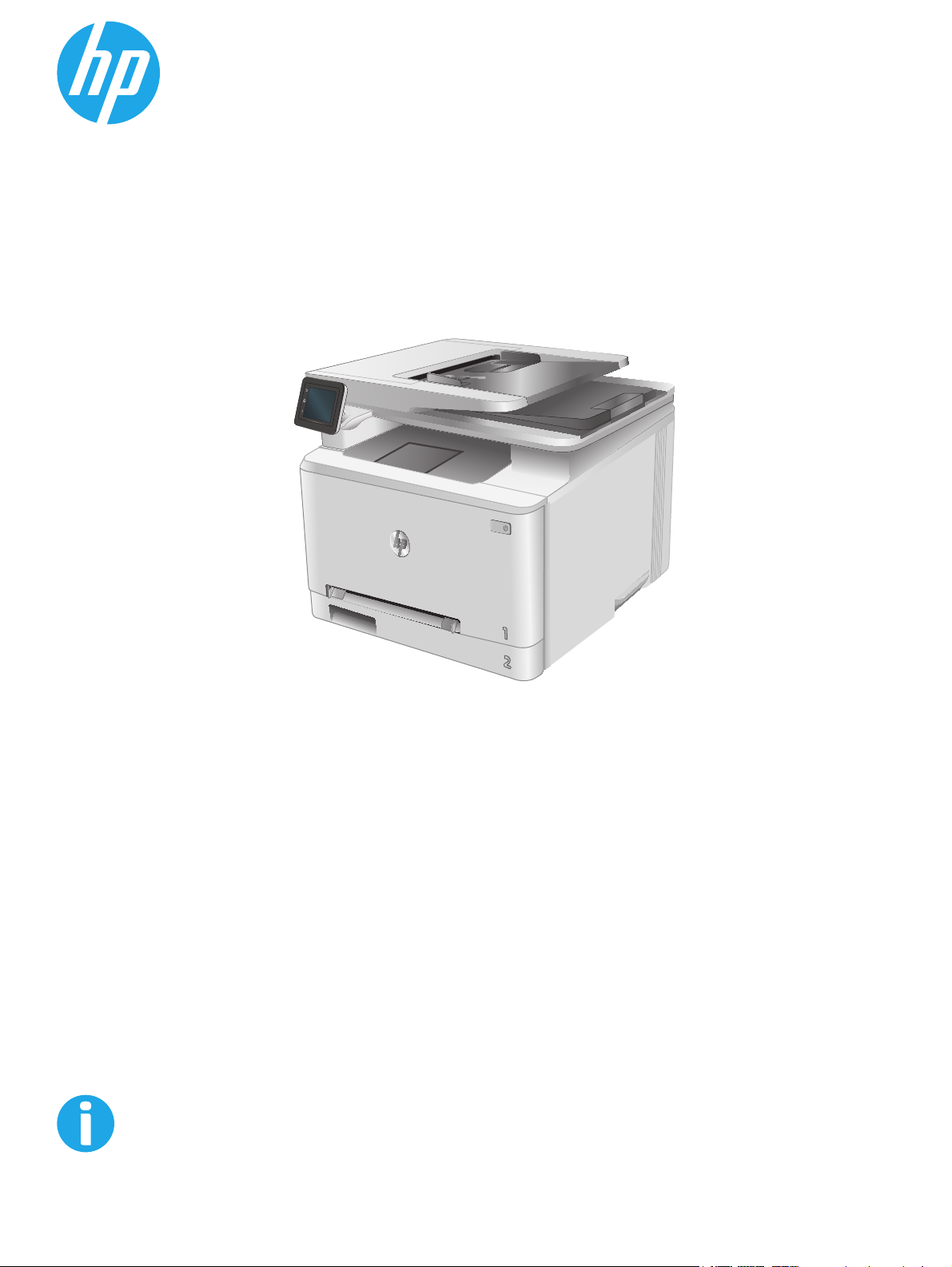
Color LaserJet Pro MFP M277
Käyttöopas
www.hp.com/support/colorljMFPM277
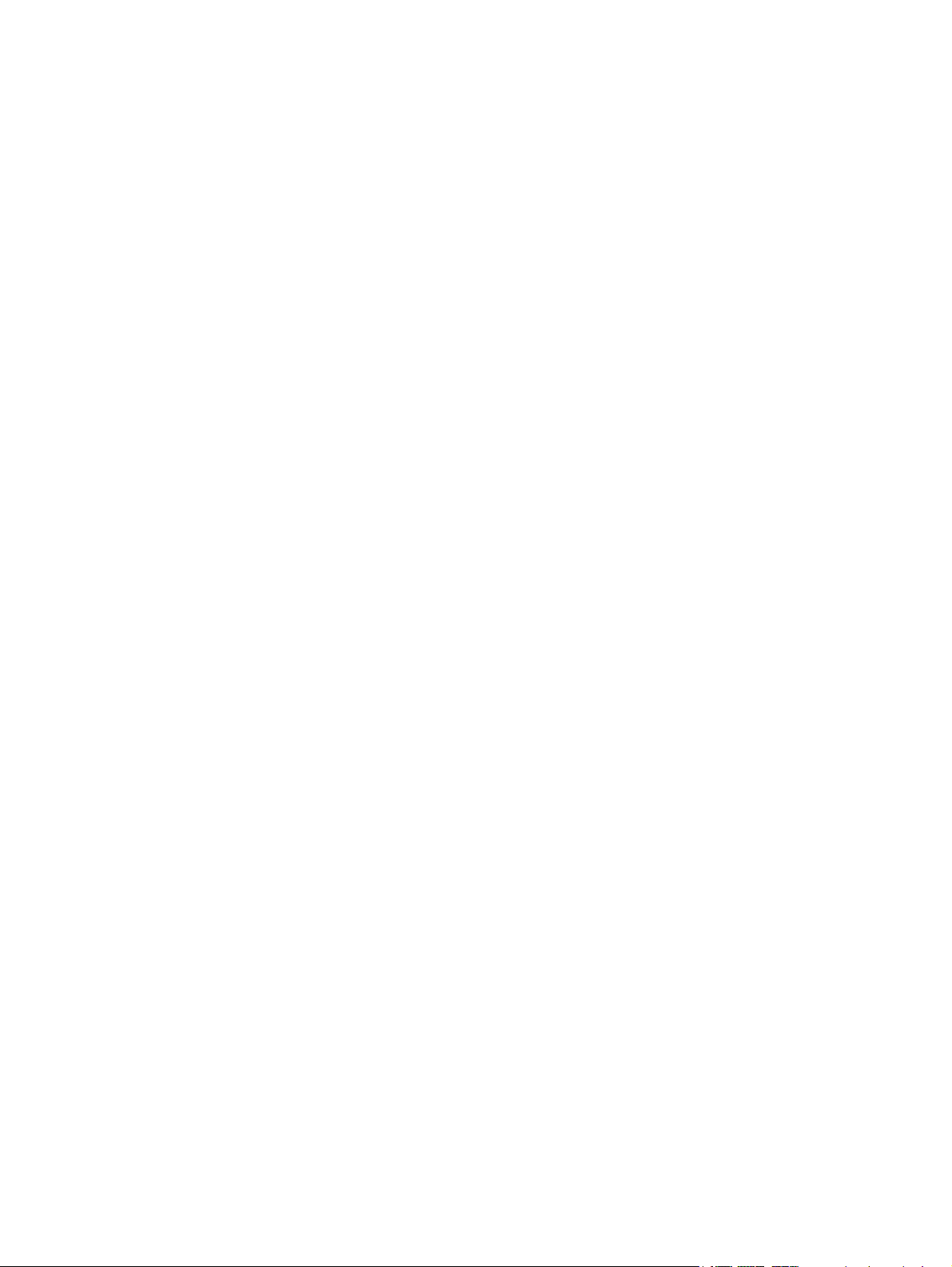
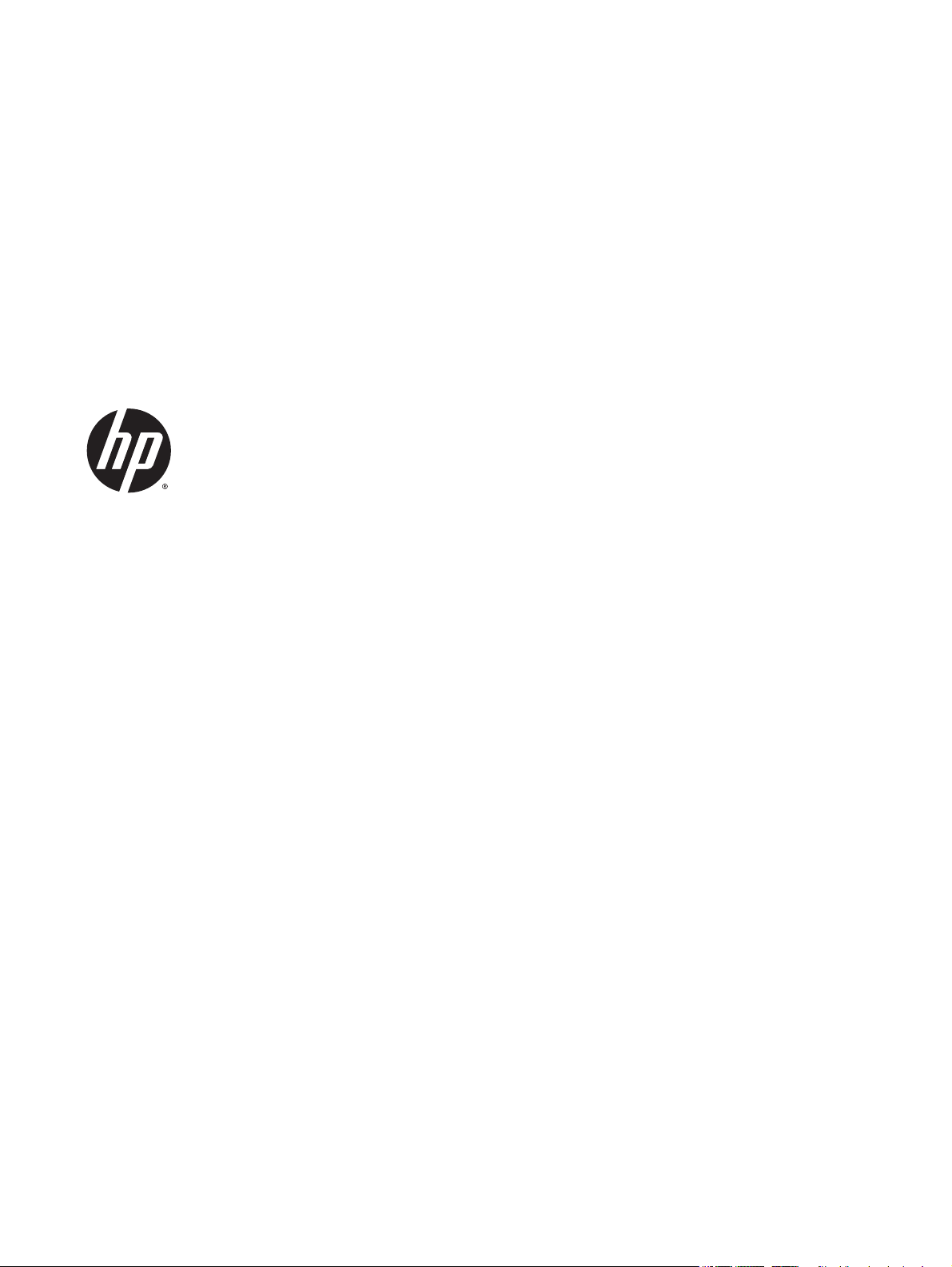
HP Color LaserJet Pro MFP M277
Käyttöopas
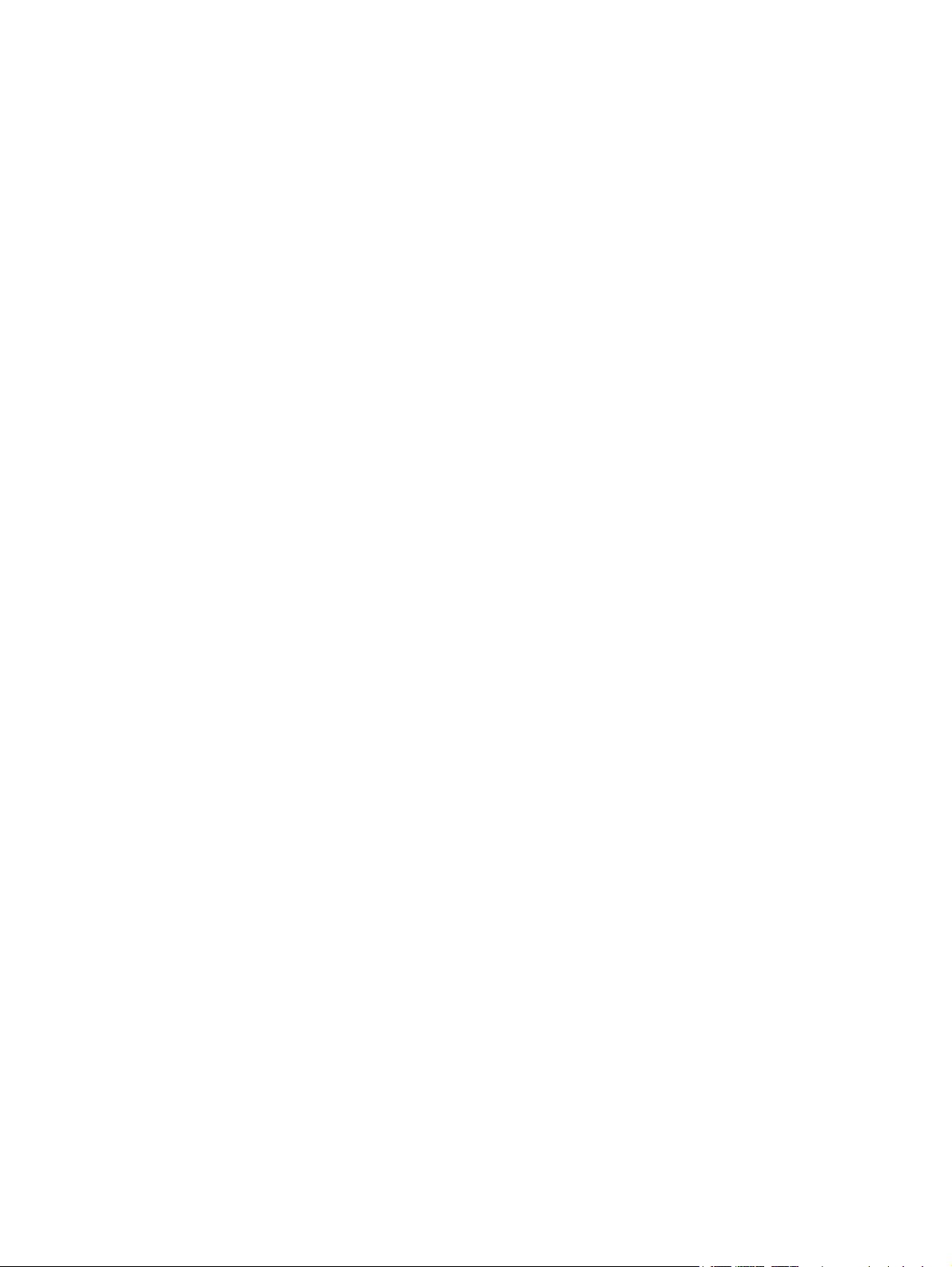
Tekijänoikeus- ja käyttöoikeustiedot
© 2015 Copyright Hewlett-Packard
Development Company, L.P.
Tämän materiaalin kopioiminen, sovittaminen
tai kääntäminen on kiellettyä, paitsi
tekijänoikeuslain sallimilla tavoilla.
Tämän asiakirjan sisältämät tiedot voivat
muuttua ilman ennakkoilmoitusta.
HP-tuotteiden ja palvelujen takuut rajoittuvat
kyseisten tuotteiden ja palvelujen mukana
toimitettavissa nimenomaisissa
takuulausekkeissa esitettyihin takuisiin.
Mitään tämän julkaisun sisältöä ei tule tulkita
lisätakuuksi. HP ei ole vastuussa tämän
julkaisun mahdollisesti sisältämistä teknisistä
tai toimituksellisista virheistä tai puutteista.
Osanumero: B3Q10-90917
Edition 1, 4/2015
Tavaramerkkitietoja
®
, Adobe Photoshop®, Acrobat® ja
Adobe
PostScript
®
ovat Adobe Systems
Incorporatedin tavaramerkkejä.
Apple ja Apple-logo ovat Apple Computer, Inc:n
tavaramerkkejä, jotka on rekisteröity
Yhdysvalloissa ja muissa maissa / muilla
alueilla. iPod on Apple Computer, Inc:n
tavaramerkki. iPod on tarkoitettu vain
lailliseen tai tekijänoikeuksien haltijan
sallimaan kopiointiin. Älä varasta musiikkia.
Microsoft®, Windows®, Windows® XP ja
Windows Vista® ovat Microsoft Corporationin
Yhdysvalloissa rekisteröimiä tavaramerkkejä.
®
on Open Group -yhtiön rekisteröimä
UNIX
tavaramerkki.

Sisällysluettelo
1 Laitteen yleiskuvaus ..................................................................................................................................... 1
Tuotteen kuvat ...................................................................................................................................................... 2
Laite edestä ......................................................................................................................................... 2
Laite takaa ........................................................................................................................................... 3
Ohjauspaneelin näkymä ...................................................................................................................... 4
Aloitusnäytön asettelu ..................................................................................................... 4
Kosketusnäytöllisen ohjauspaneelin käyttäminen ......................................................... 5
Laitteen tekniset tiedot ......................................................................................................................................... 7
Johdanto .............................................................................................................................................. 7
Tekniset tiedot .................................................................................................................................... 7
Tuetut käyttöjärjestelmät ................................................................................................................... 8
Mobiilitulostusratkaisut .................................................................................................................... 10
Laitteen mitat .................................................................................................................................... 10
Virrankulutus, sähkötekniset tiedot ja äänipäästöt ........................................................................ 11
Käyttöympäristöalue ........................................................................................................................ 12
Laitteiston ja ohjelmiston asennus ..................................................................................................................... 13
2 Paperilokerot .............................................................................................................................................. 15
Paperin lisääminen yhden arkin syöttöpaikkaan (lokero 1) ............................................................................... 16
Johdanto ............................................................................................................................................ 16
Paperin lisääminen yhden arkin ensisijaiseen syöttöpaikkaan ....................................................... 16
Kirjekuoren lisääminen yhden arkin ensisijaiseen syöttöpaikkaan (lokero 1) ................................ 17
Lokeron 1 paperin suunta ................................................................................................................. 18
Paperin lisääminen lokeroon 2 ........................................................................................................................... 20
Johdanto ............................................................................................................................................ 20
Paperin lisääminen lokeroon 2 ......................................................................................................... 20
Kirjekuorien lisääminen lokeroon 2 .................................................................................................. 22
Lokeron 2 paperin suunta ................................................................................................................. 24
3 Tarvikkeet, lisävarusteet ja osat .................................................................................................................. 27
Tarvikkeiden, lisävarusteiden ja osien tilaaminen ............................................................................................. 28
FIWW iii

Tilaaminen ......................................................................................................................................... 28
Tarvikkeet ja lisävarusteet ............................................................................................................... 28
Asiakkaan korjattavissa olevat osat ................................................................................................. 28
Värikasettien vaihtaminen .................................................................................................................................. 30
Johdanto ............................................................................................................................................ 30
Värikasetin poistaminen ja vaihtaminen .......................................................................................... 31
4 Tulostus ..................................................................................................................................................... 37
Tulostustehtävät (Windows) ............................................................................................................................... 38
Tulostaminen (Windows) .................................................................................................................. 38
Automaattinen molemmille puolille tulostaminen (Windows) ....................................................... 39
Manuaalinen tulostaminen molemmille puolille (Windows) ........................................................... 39
Useiden sivujen tulostaminen arkille (Windows) ............................................................................. 40
Paperityypin valitseminen (Windows) .............................................................................................. 40
Tulostustehtävät (OS X) ...................................................................................................................................... 41
Tulostaminen (OS X) .......................................................................................................................... 41
Automaattinen molemmille puolille tulostaminen (OS X) ............................................................... 41
Manuaalinen tulostaminen molemmille puolille (OS X) ................................................................... 41
Useiden sivujen tulostaminen arkille (OS X) ..................................................................................... 41
Paperityypin valitseminen (OS X) ..................................................................................................... 42
Mobiilitulostus ..................................................................................................................................................... 43
Johdanto ............................................................................................................................................ 43
Wi-Fi Direct- ja NFC-tulostus (vain langattomat mallit) .................................................................. 43
HP ePrint -sähköpostitulostus ......................................................................................................... 44
HP ePrint -ohjelmisto ........................................................................................................................ 44
AirPrint ............................................................................................................................................... 45
Androidin sulautettu tulostus ........................................................................................................... 45
USB-pikatulostus ................................................................................................................................................. 46
5 Kopioi ......................................................................................................................................................... 47
Tee kopio ............................................................................................................................................................. 48
Kopioiminen molemmille puolille (kaksipuolisesti) ........................................................................................... 49
Kopioiminen automaattisesti molemmille puolille .......................................................................... 49
Kopioiminen molemmille puolille manuaalisesti ............................................................................. 49
6 Skannaus .................................................................................................................................................... 51
Skannaaminen HP Scan -ohjelmalla (Windows) ................................................................................................. 52
Skannaaminen HP Scan -ohjelmalla (OS X) ........................................................................................................ 53
Skannaaminen USB-asemaan ............................................................................................................................. 54
Skannaus verkkokansioon -toiminnon määrittäminen ...................................................................................... 55
iv FIWW

Johdanto ............................................................................................................................................ 55
Verkkokansioon skannauksen ohjatun toiminnon käyttö (Windows) ............................................. 55
Skannaus verkkokansioon -toiminnon määrittäminen HP:n sulautetun Web-palvelimen kautta 55
Skannaa verkkokansioon -toiminnon määrittäminen Macilla ......................................................... 56
Skannaa verkkokansioon .................................................................................................................................... 58
Määritä skannaus sähköpostiin .......................................................................................................................... 59
Johdanto ............................................................................................................................................ 59
Sähköpostiin skannauksen ohjatun toiminnon käyttö (Windows) .................................................. 59
Skannaus sähköpostiin -toiminnon määrittäminen HP:n sulautetun Web-palvelimen kautta
(Windows) .......................................................................................................................................... 60
Skannaa sähköpostiin -toiminnon määrittäminen Macilla .............................................................. 61
Skannaaminen sähköpostiin ............................................................................................................................... 63
Skannauksen lisätehtävät ................................................................................................................................... 64
7 Faksi .......................................................................................................................................................... 65
Faksien lähetyksen ja vastaanoton määritys ..................................................................................................... 66
Ennen kuin aloitat ............................................................................................................................. 66
Vaihe 1: Tunnista puhelinliitännän tyyppi ........................................................................................ 66
Vaihe 2: Faksin määrittäminen ......................................................................................................... 67
Oma puhelinlinja ............................................................................................................. 67
Jaettu puhe-/faksilinja. .................................................................................................. 68
Jaettu puhe-/faksilinja puhelinvastaajalla .................................................................... 69
Vaihe 3: Faksin kellonajan, päivämäärän ja otsikon määrittäminen ............................................... 71
HP:n ohjattu faksiasennustoiminto ............................................................................... 71
Laitteen ohjauspaneeli ................................................................................................... 71
HP:n sulautettu Web-palvelin (EWS) ja HP Device Toolbox -ohjelmisto (Windows) ..... 72
Vaihe 4: Suorita faksitesti ................................................................................................................. 72
Faksin lähettäminen ............................................................................................................................................ 74
Tuetut faksisovellukset .................................................................................................................... 74
Lähetä faksi valitsemalla numero manuaalisesti ohjauspaneelista ............................................... 74
Faksin lähettäminen tasoskannerilta ............................................................................................... 74
Faksaaminen asiakirjansyöttölaitteesta .......................................................................................... 75
Pika- ja ryhmävalintojen käyttäminen ............................................................................................. 75
Faksin peruuttaminen ....................................................................................................................... 76
Faksin lähettäminen HP:n ohjelmiston avulla (Windows) .................................................................................. 77
Luo, muokkaa ja poista pikavalintanumeroita ................................................................................................... 78
Faksipuhelinluettelon luominen ja muokkaaminen ohjauspaneelin avulla .................................... 78
Muiden ohjelmistojen puhelinluetteloiden tietojen käyttäminen ................................................... 78
Merkintöjen poistaminen puhelinluettelosta ................................................................................... 78
FIWW v
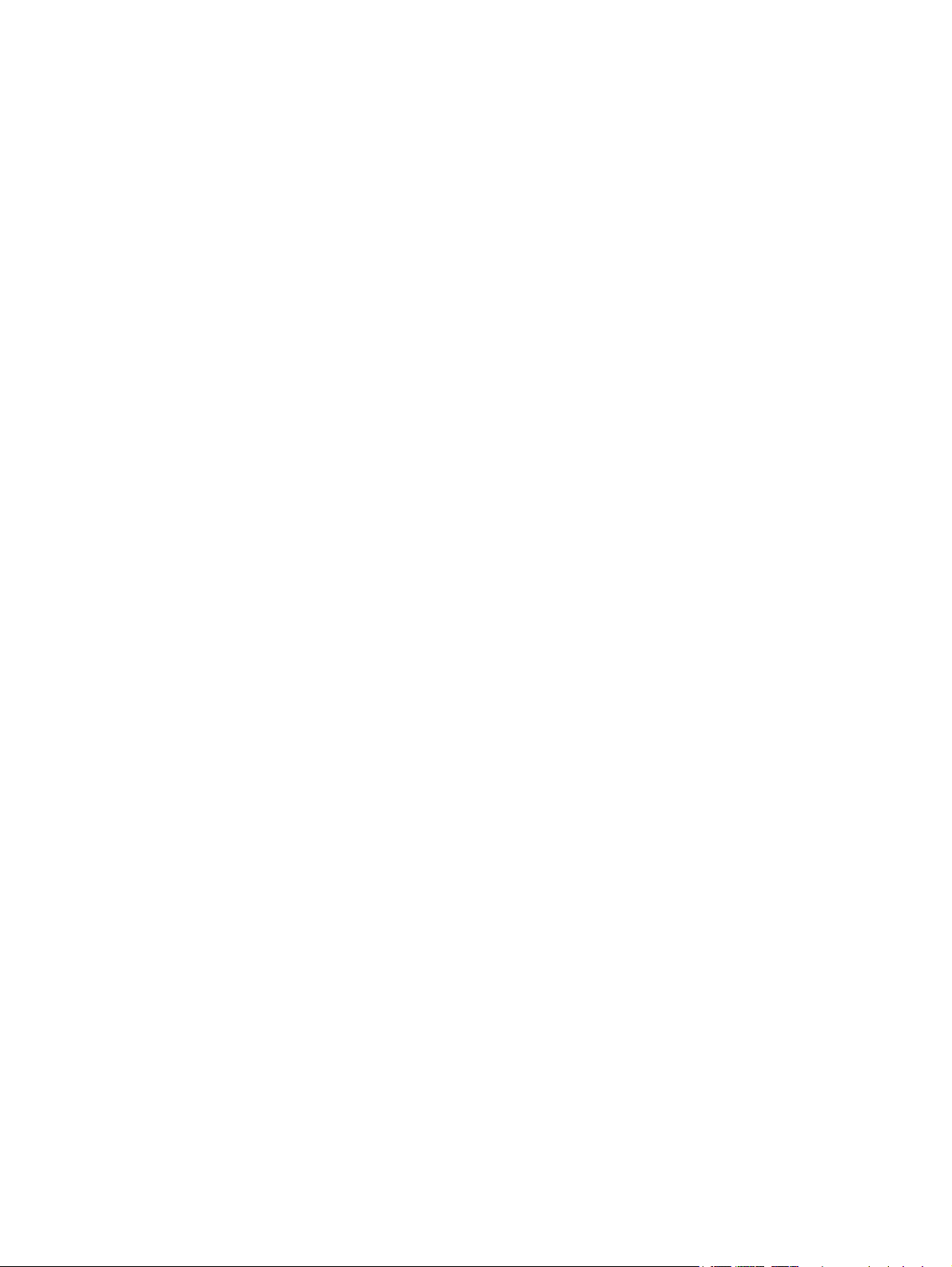
8 Laitteen hallinta .......................................................................................................................................... 81
HP:n Web-palvelusovellukset ............................................................................................................................. 82
Laitteen yhteystyypin muuttaminen (Windows) ................................................................................................ 83
Lisäasetusten määrittäminen HP:n sulautetulla Web-palvelimella (EWS) ja HP Device Toolbox -
ohjelmistolla (Windows) ...................................................................................................................................... 84
Lisäasetukset OS X:n HP Utility -ohjelmistolla ................................................................................................... 87
HP-apuohjelman avaaminen ............................................................................................................ 87
HP-apuohjelman ominaisuudet ........................................................................................................ 87
IP-verkkoasetusten määrittäminen .................................................................................................................... 89
Johdanto ............................................................................................................................................ 89
Tulostimen jakamista koskeva vastuuvapauslauseke .................................................................... 89
Verkkoasetusten tarkasteleminen tai muuttaminen ....................................................................... 89
Laitteen nimen vaihtaminen verkossa ............................................................................................. 89
IPv4:n TCP/IP-parametrien määrittäminen manuaalisesti ohjauspaneelista ................................. 90
Tuotteen suojausominaisuudet .......................................................................................................................... 91
Johdanto ............................................................................................................................................ 91
Järjestelmän salasanan määrittäminen tai vaihtaminen sulautetun Web-palvelimen avulla ....... 91
EconoMode-asetukset ......................................................................................................................................... 92
Johdanto ............................................................................................................................................ 92
Tulostaminen EconoMode-tilassa .................................................................................................... 92
Lepotila/automaattisammutus -asetukset määrittäminen ............................................................ 92
Aseta sammutusviive ja määritä laitteen virrankäyttö enintään 1 wattiin. .................................... 92
Sammutusviiveen asetusten määrittäminen ................................................................................... 93
HP Web Jetadmin ................................................................................................................................................. 94
Laiteohjelmiston päivittäminen .......................................................................................................................... 95
Tapa 1: Laiteohjelmiston päivittäminen ohjauspaneelissa ............................................................. 95
Menetelmä 2: Päivitä laiteohjelmisto päivitysapuohjelman kanssa ............................................... 96
9 Ongelmien ratkaiseminen ............................................................................................................................ 97
Asiakastuki ........................................................................................................................................................... 98
Ohjauspaneelin ohjejärjestelmä ......................................................................................................................... 99
Alkuperäisten oletusasetusten palauttaminen ................................................................................................ 100
Viesti Muste on vähissä tai Muste on erittäin vähissä näkyy tuotteen ohjauspaneelissa ............................... 101
Erittäin vähissä -asetusten muuttaminen ..................................................................................... 101
Faksitoiminnolla varustetut laitteet ............................................................................ 101
Tilaa tarvikkeita .............................................................................................................................. 101
Laite ei poimi paperia tai siinä on syöttöongelmia ........................................................................................... 103
Johdanto .......................................................................................................................................... 103
Laite ei poimi paperia ...................................................................................................................... 103
Laite poimii useita paperiarkkeja ................................................................................................... 103
vi FIWW

Asiakirjansyöttölaite tukkeutuu, se syöttää paperin vinoon tai poimii useita paperiarkkeja
kerralla. ........................................................................................................................................... 103
Paperitukosten poistaminen ............................................................................................................................. 105
Johdanto .......................................................................................................................................... 105
Toistuvatko paperitukokset usein? ................................................................................................ 105
Paperitukosten sijainnit .................................................................................................................. 106
Paperitukosten poistaminen asiakirjansyöttölaitteesta ............................................................... 107
Paperitukosten poistaminen yhden arkin syöttöpaikasta (lokero 1) ............................................ 109
Paperitukosten poistaminen lokerosta 2 ....................................................................................... 111
Paperitukosten poistaminen takaluukusta ja kiinnitysyksikön alueelta ...................................... 113
Paperitukosten poistaminen tulostelokerosta .............................................................................. 114
Paperitukosten poistaminen kääntöyksiköstä (vain kaksipuolistulostimet) ............................... 115
Tulostuslaadun parantaminen .......................................................................................................................... 117
Johdanto .......................................................................................................................................... 117
Tulostaminen toisesta ohjelmasta ................................................................................................. 117
Tulostustyön paperityyppiasetuksen tarkistaminen .................................................................... 117
Paperityyppiasetuksen tarkistaminen (Windows) ...................................................... 117
Paperityyppiasetuksen tarkistaminen (OS X) .............................................................. 118
Värikasetin tilan tarkistaminen ...................................................................................................... 118
Tulostuslaatu-sivun tulostaminen ja tulkitseminen ..................................................................... 119
Tuotteen puhdistaminen ................................................................................................................ 119
Puhdistussivun tulostaminen ...................................................................................... 119
Skannaustason tarkistaminen epäpuhtauksien ja tahrojen varalta ........................... 120
Värikasetin visuaalinen tarkistaminen ........................................................................................... 120
Paperin ja tulostusympäristön tarkistaminen ............................................................................... 120
Vaihe 1: Käytä paperia, joka täyttää HP:n asettamat vaatimukset ............................ 120
Vaihe 2: Ympäristön tarkistaminen .............................................................................. 121
Kohdista värit kalibroimalla laite ................................................................................................... 121
Tulostustyön muiden asetusten tarkistaminen ............................................................................. 121
EconoMode-asetusten tarkistaminen .......................................................................... 122
Väriasetusten säätäminen (Windows) ......................................................................... 122
Toisen tulostinohjaimen kokeileminen .......................................................................................... 123
Kopiointi- ja skannauslaadun parantaminen ................................................................................................... 125
Johdanto .......................................................................................................................................... 125
Skannaustason tarkistaminen epäpuhtauksien ja tahrojen varalta ............................................. 125
Juovien tai raitojen poistaminen asiakirjansyöttölaitetta käytettäessä ...................................... 126
Paperiasetusten tarkistaminen ...................................................................................................... 126
Kuvan säätöasetusten tarkistaminen ............................................................................................ 126
Tekstin tai kuvien optimointi .......................................................................................................... 127
Tarkista tietokoneesta skannerin tarkkuus- ja väriasetukset. ..................................................... 127
Tarkkuus- ja väriohjeet ................................................................................................ 127
FIWW vii
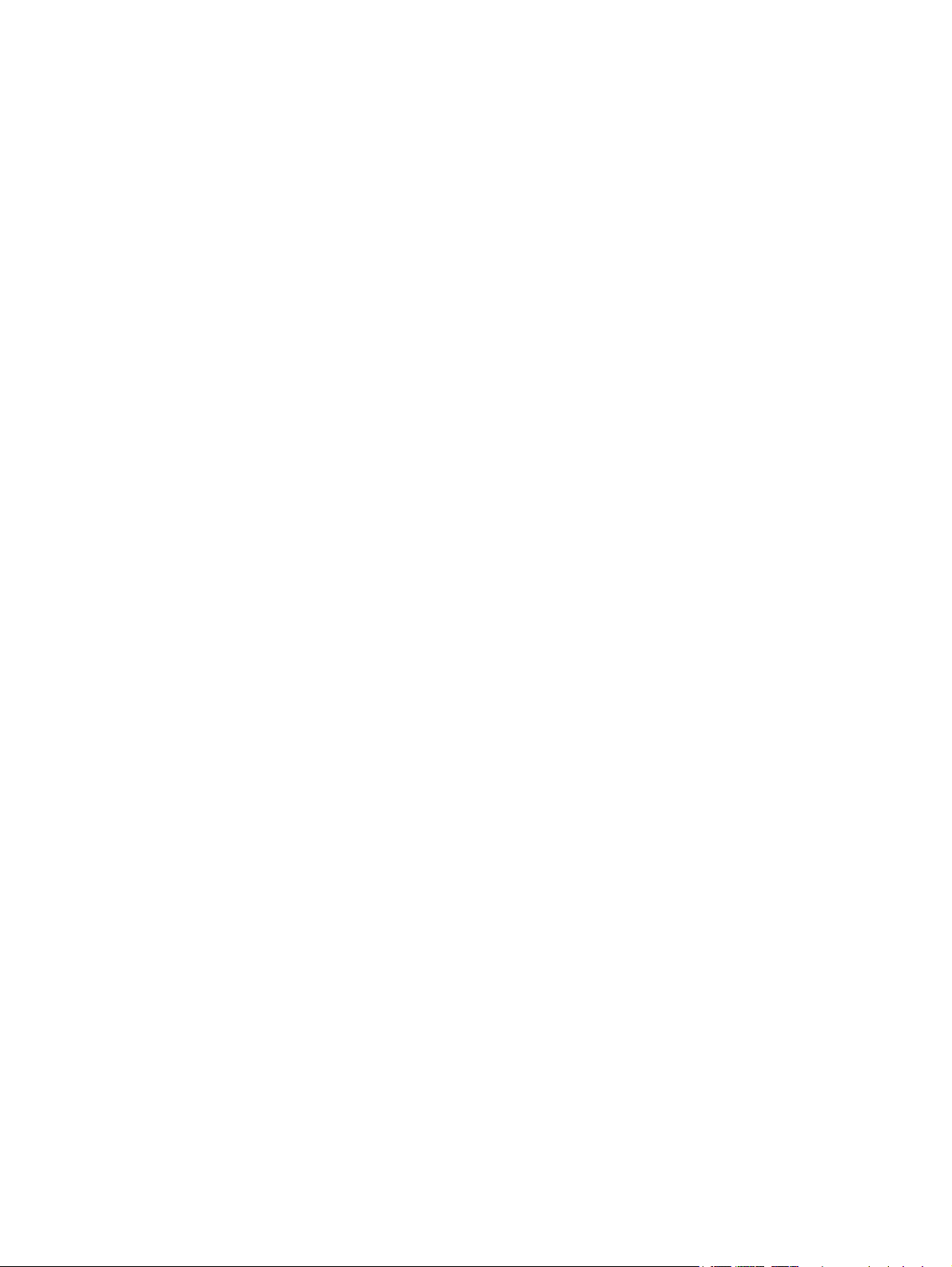
Väri ................................................................................................................................ 128
Kopiointi reunasta reunaan ............................................................................................................ 128
Asiakirjansyöttölaitteen telojen ja erotinlaatan puhdistaminen ................................................... 128
Faksin kuvanlaadun parantaminen .................................................................................................................. 130
Johdanto .......................................................................................................................................... 130
Skannaustason tarkistaminen epäpuhtauksien ja tahrojen varalta ............................................. 130
Faksin lähetystarkkuusasetusten tarkistaminen .......................................................................... 130
Virheenkorjausasetusten tarkistaminen ........................................................................................ 131
Sovita sivulle -asetuksen tarkistaminen ........................................................................................ 131
Asiakirjansyöttölaitteen telojen ja erotinlaatan puhdistaminen ................................................... 131
Lähettäminen toiseen faksilaitteeseen .......................................................................................... 133
Lähettäjän faksilaitteen tarkistaminen .......................................................................................... 133
Kiinteän verkon ongelmien ratkaiseminen ....................................................................................................... 134
Johdanto .......................................................................................................................................... 134
Heikko fyysinen yhteys ................................................................................................................... 134
Tietokone käyttää virheellistä IP-osoitetta laitteelle ................................................................... 134
Tietokone ei saa yhteyttä laitteeseen ............................................................................................ 134
Laite käyttää verkolle virheellisiä yhteys- ja kaksisuuntaisuusasetuksia .................................... 135
Uudet ohjelmat saattavat aiheuttaa yhteensopivuusongelmia .................................................... 135
Tietokone tai työasema saattaa olla väärin määritetty ................................................................ 135
Laite on poistettu käytöstä, tai muut verkkoasetukset ovat virheellisiä ..................................... 135
Langattoman verkon ongelmien ratkaiseminen .............................................................................................. 136
Johdanto .......................................................................................................................................... 136
Langattoman yhteyden tarkistusluettelo ...................................................................................... 136
Laite ei tulosta langattoman määrityksen suorittamisen jälkeen ................................................ 137
Laite ei tulosta, ja tietokoneeseen on asennettu kolmannen osapuolen palomuuri ................... 137
Langaton verkko ei toimi langattoman reitittimen tai laitteen siirtämisen jälkeen ..................... 137
Langattomaan laitteeseen ei voi yhdistää enempää tietokoneita ................................................ 137
Langattoman laitteen yhteys katkeaa VPN-verkossa ................................................................... 138
Verkko ei näy langattomien verkkojen luettelossa ....................................................................... 138
Langaton verkko ei toimi ................................................................................................................ 138
Langattoman verkon vianmääritystestin suorittaminen .............................................................. 138
Langattoman verkon häiriöiden vähentäminen ............................................................................. 138
Faksiongelmien ratkaiseminen ......................................................................................................................... 140
Johdanto .......................................................................................................................................... 140
Faksin vianmäärityksen tarkistuslista ........................................................................................... 140
Yleisten faksausongelmien ratkaiseminen .................................................................................... 141
Faksien lähettäminen on hidasta ................................................................................. 141
Faksilaatu on huono ..................................................................................................... 142
Faksi katkeaa kesken tai tulostuu kahdelle sivulle ..................................................... 143
viii FIWW
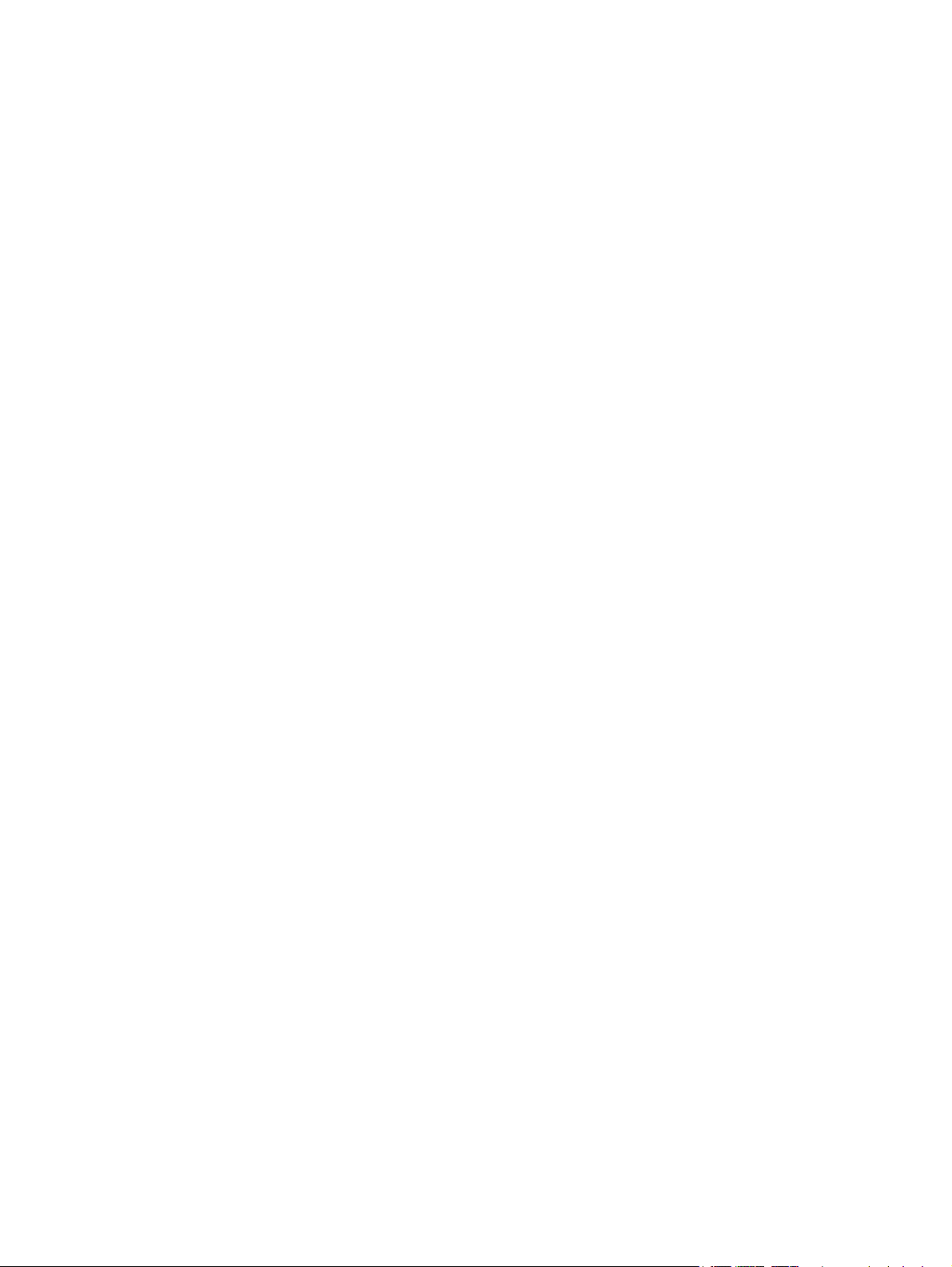
Hakemisto .................................................................................................................................................... 145
FIWW ix
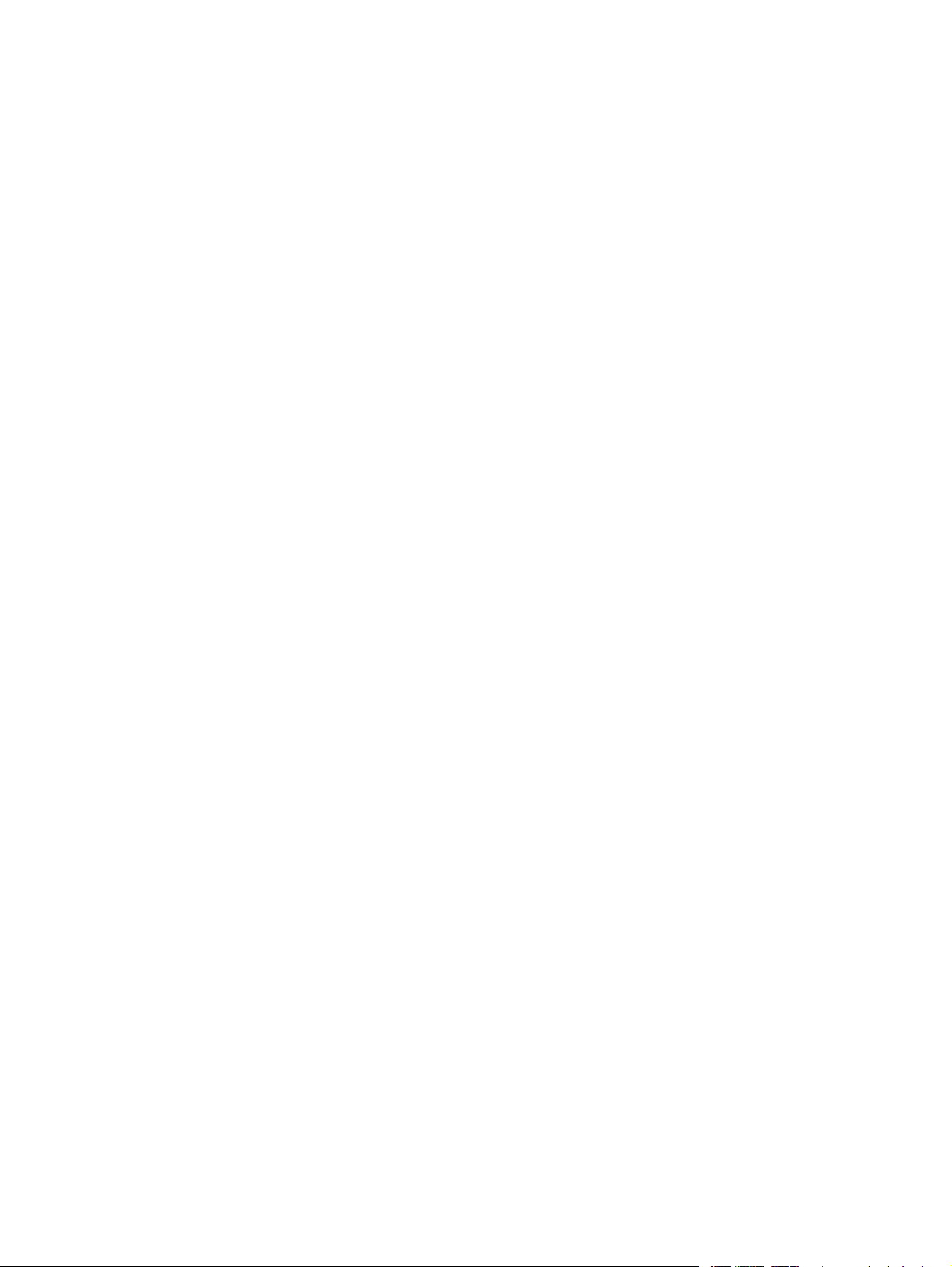
x FIWW
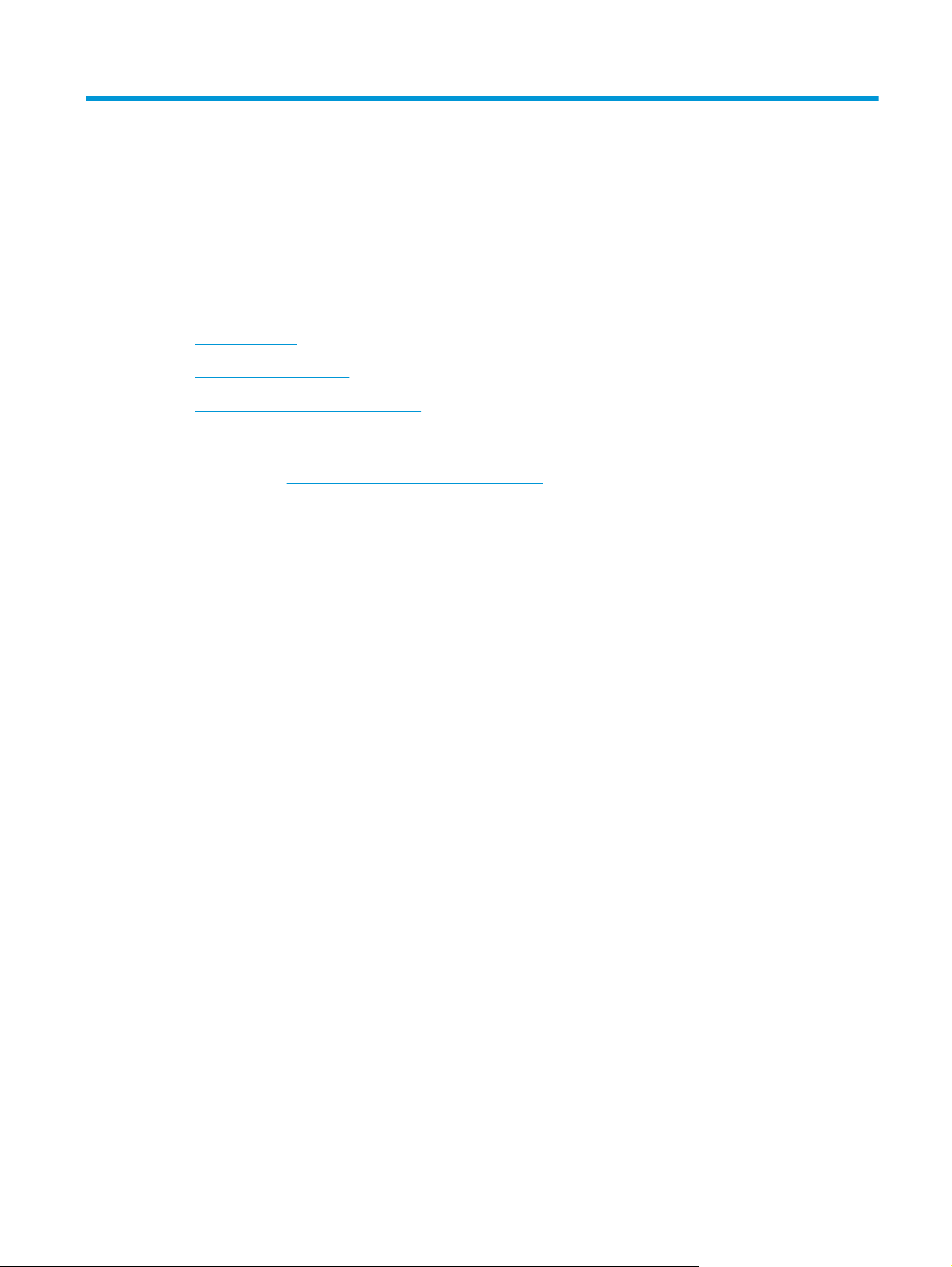
1 Laitteen yleiskuvaus
●
Tuotteen kuvat
●
Laitteen tekniset tiedot
●
Laitteiston ja ohjelmiston asennus
Lisätietoja:
Siirry osoitteeseen
HP-tuotteen kaikenkattavassa ohjeessa on seuraavat tiedot:
●
Asennus ja määritys
●
Opi ja käytä
●
Ongelmien ratkaiseminen
●
Ohjelmistopäivitysten lataaminen
●
Asiakastukifoorumit
●
Tietoja takuusta ja säännöksistä
www.hp.com/support/colorljMFPM277.
FIWW 1

Tuotteen kuvat
●
Laite edestä
●
Laite takaa
●
Ohjauspaneelin näkymä
Laite edestä
3
4
5
6
7
1
2
8
9
10
1 Asiakirjansyöttölaite
2 Skanneri
3 Ohjauspaneeli (ylöskallistus helpottaa katselua)
4 USB-pikaportti tulostamiseen ja skannaamiseen ilman tietokonetta
5 Tulostelokero
6 Tulostelokeron jatke
7 Etuluukku (mustekasetit ovat etuluukun takana)
8 Virtapainike
9 Yhden arkin ensisijainen syöttöpaikka (lokero 1)
10 Pääsyöttölokero (lokero 2)
2 Luku 1 Laitteen yleiskuvaus FIWW
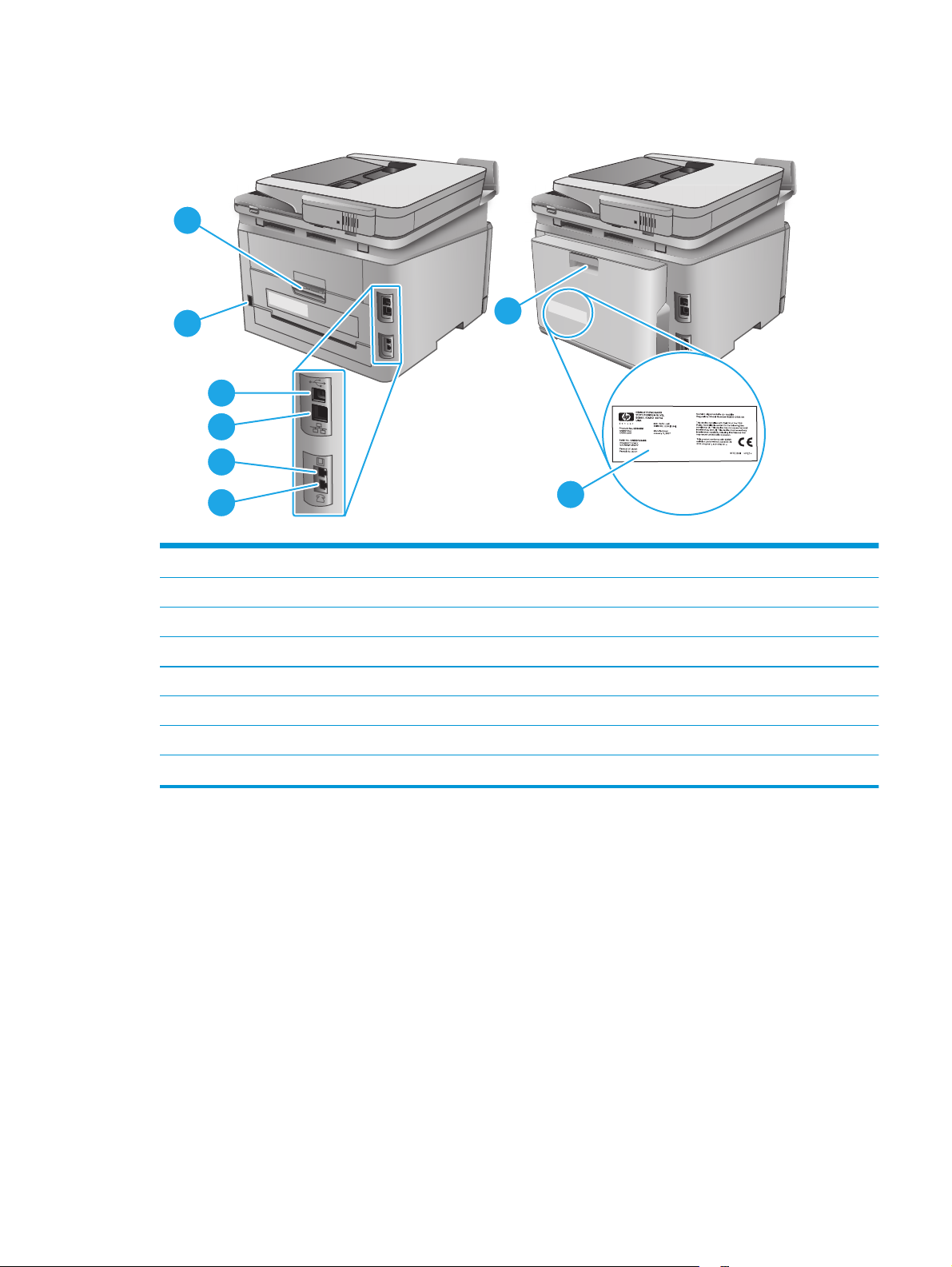
Laite takaa
1
2
3
4
5
6
1 Takaluukku (tukosten poistaminen)
2 Virtaliitäntä
3USB-portti
4 Ethernet-portti
5 Faksin tuloliitäntä
6 Faksiportti
7 Kääntöyksikkö (vain kaksipuolistulostimet)
8 Sarja- ja tuotenumeron tarra
7
8
FIWW Tuotteen kuvat 3
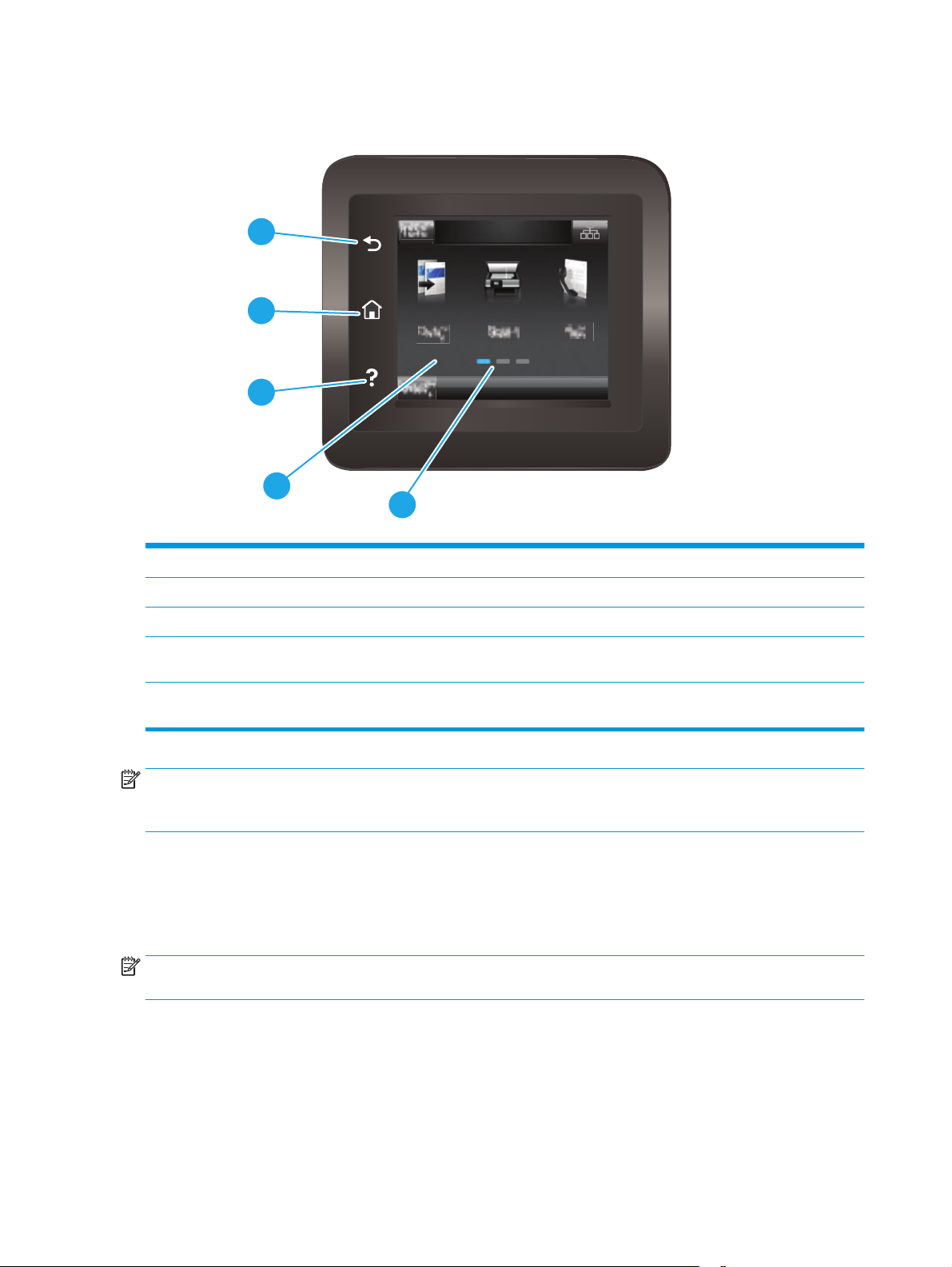
Ohjauspaneelin näkymä
1
2
3
4
1 HP:n Takaisin-painike Painikkeella palataan edelliseen näyttöön.
5
2 Aloitusnäyttö-painike Painikkeella siirrytään aloitusnäyttöön.
3 Ohje-painike Ohjepainikkeella avataan ohjauspaneelin ohje.
4 Värikosketusnäyttö Näytössä voi tarkastella valikkoja, ohjeanimaatioita ja
5 Aloitusnäytön sivun osoitin Näytössä näkyy, mikä aloitusnäytön sivuista on näkyvissä
HUOMAUTUS: Ohjauspaneelissa ei ole tavanomaista Peruuta-painiketta. Peruuta-painike ilmestyy
kosketusnäyttöön eri toimintojen yhteydessä. Painikkeen avulla käyttäjä voi peruuttaa toiminnon, ennen
kuin laite suorittaa toiminnon loppuun.
Aloitusnäytön asettelu
Aloitusnäytöstä on pääsy laitteen toimintoihin, ja siinä näkyy laitteen nykyinen tila.
Voit palata aloitusnäyttöön milloin tahansa koskettamalla laitteen ohjauspaneelin Aloitus-painiketta.
HUOMAUTUS: Aloitusnäytössä esitetyt toiminnot voivat vaihdella laitteeseen määritettyjen asetusten
mukaan.
tuotetietoja.
ohjauspaneelissa.
4 Luku 1 Laitteen yleiskuvaus FIWW

1 2
3
1 Nollaus-painike Voit nollata väliaikaiset asetukset ja palauttaa oletusasetukset painamalla tätä painiketta.
2 Yhteyden tiedot -painike Avaa Yhteyden tiedot -valikko painamalla tätä painiketta, niin voit tarkastella verkon tietoja.
3 Laitteen tila Tässä näytössä on tietoja laitteen yleisestä tilasta.
4
Kopiointi-painike
5
Skannaus-painike
6
Faksaus-painike
7
USB-painike
8
Tarvike-painike
9
Sovellukset-painike
4 5 6 8
Painike näkyy joko kiinteän verkon kuvakkeena
sen verkon tyypin mukaan, johon laite on kytketty.
Avaa kopiointitoiminto painamalla tätä painiketta.
Avaa seuraavat skannaustoiminnot koskettamalla tätä painiketta:
●
Skannaus USB-asemaan
●
Skannaus verkkokansioon
●
Skannaus sähköpostiin
Avaa faksitoiminnot painamalla tätä painiketta.
Avaa USB-asema-valikko painamalla tätä painiketta.
Näet tarvikkeiden tilatietoja painamalla tätä painiketta.
Avaa Sovellukset-valikko ja tulosta suoraan tietyistä verkkosovelluksista painamalla tätä
painiketta.
7 10
9
tai langattoman verkon kuvakkeena
10
Asetukse t-painike
Avaa Asetukset-valikko painamalla tätä painiketta.
Kosketusnäytöllisen ohjauspaneelin käyttäminen
Käytä tuotteen kosketusnäytöllistä ohjauspaneelia seuraavilla toiminnoilla.
FIWW Tuotteen kuvat 5
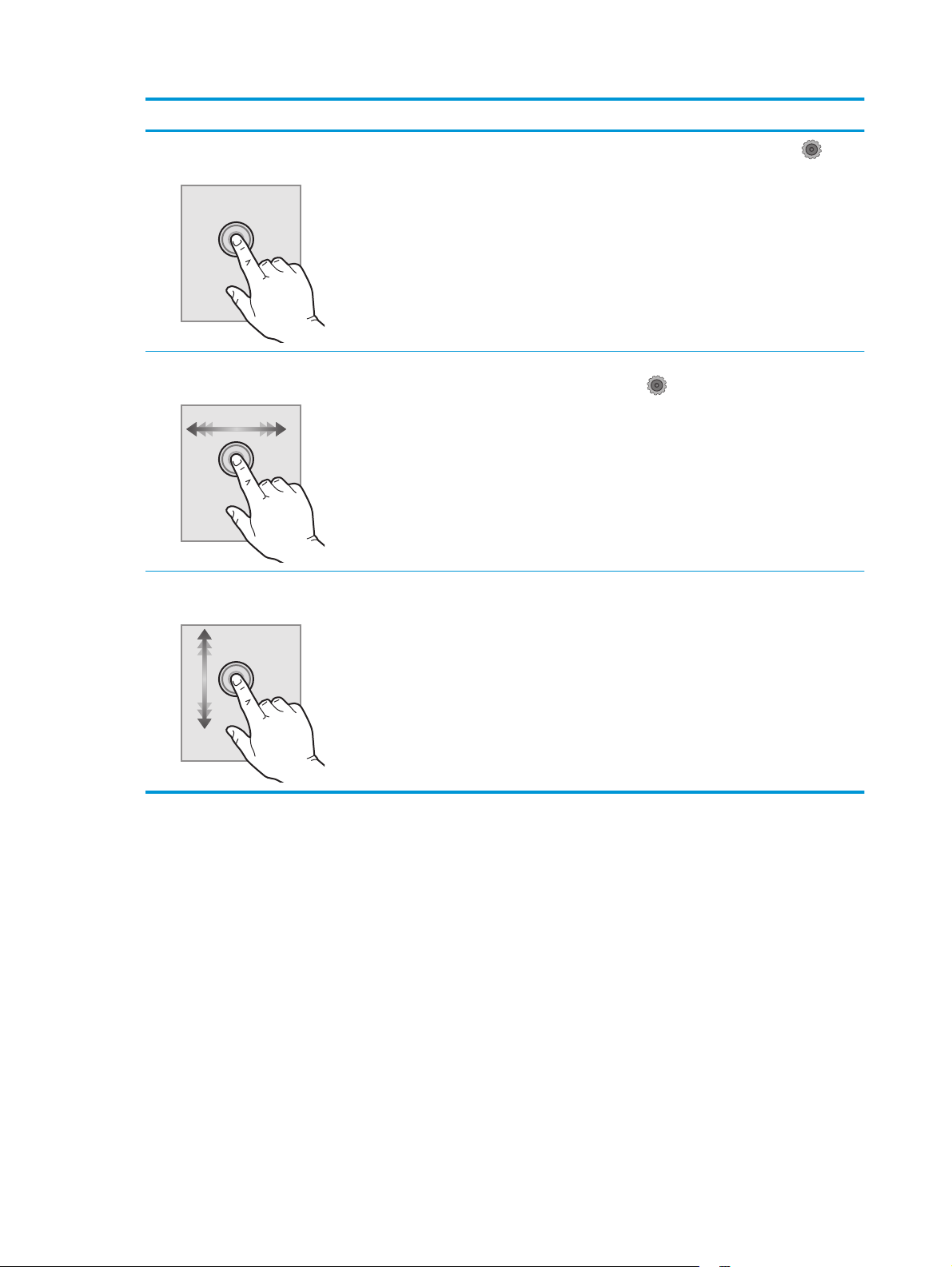
Toiminto Kuvaus Esimerkki
Napautus
Pyyhkäisy
Vieritys
Napauta näytössä näkyvää kohdetta, kun
haluat valita kohteen tai avata valikon. Jos
selaat valikkoja, voit myös keskeyttää näytön
vierityksen napauttamalla näyttöä nopeasti.
Kosketa näyttöä ja siirrä sormea sivuttain, kun
haluat vierittää näyttöä sivusuunnassa.
Kosketa näyttöä (älä nosta sormea) ja siirrä
sormea sivuttain, kun haluat siirtää näyttöä.
Napauttamalla Asetukset-painiketta
avata Asetukset-valikon.
Pyyhkäise aloitusnäytössä, niin Asetukset-
painike
Voit vierittää Asetukset-valikkoa.
tulee näkyviin.
voit
6 Luku 1 Laitteen yleiskuvaus FIWW
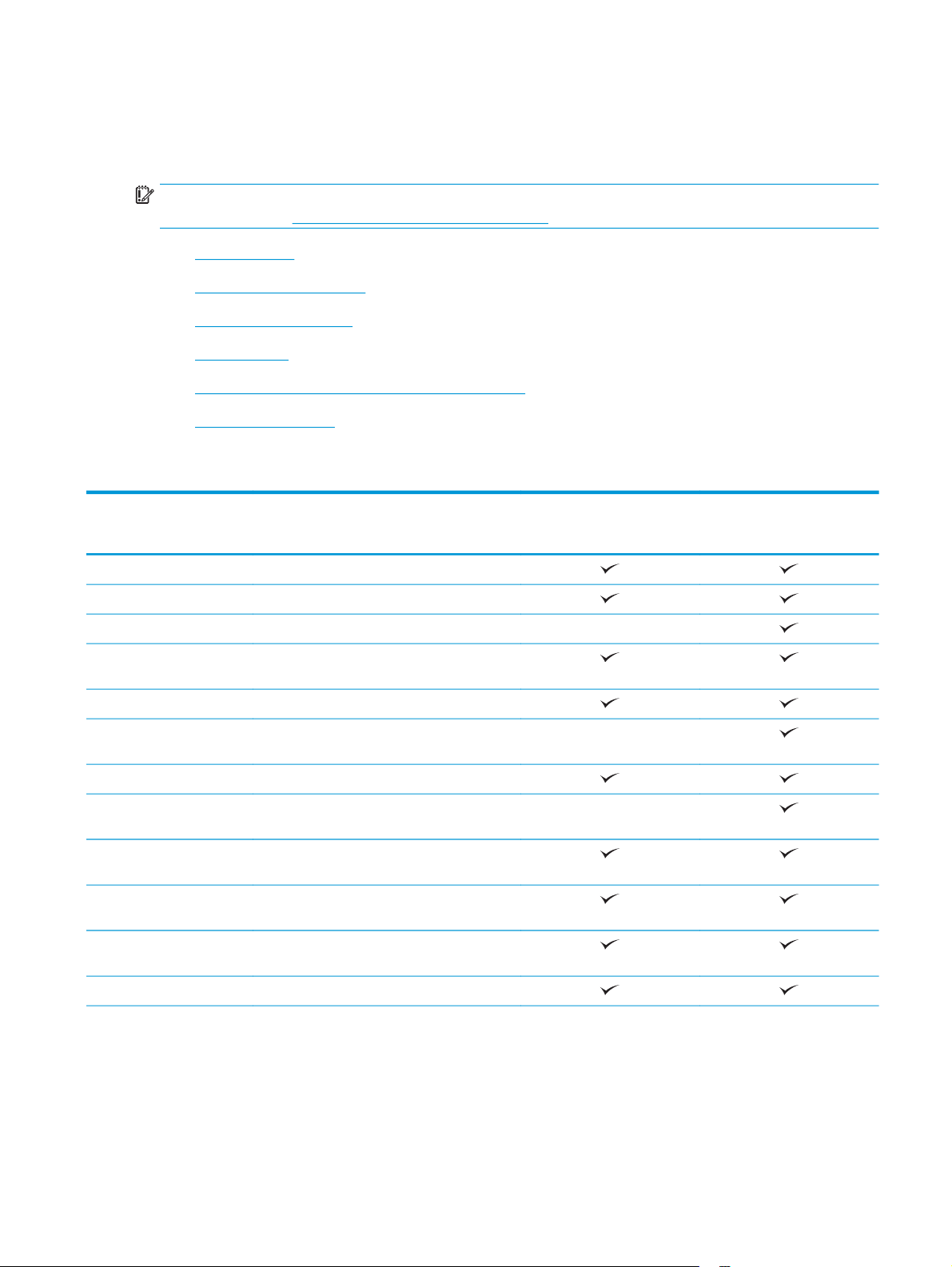
Laitteen tekniset tiedot
Johdanto
TÄRKEÄÄ: Seuraavat tiedot ovat asianmukaisia julkaisuhetkellä, mutta ne voivat muuttua. Ajankohtaisia
tietoja on kohdassa
●
Tekniset tiedot
●
Tuetut käyttöjärjestelmät
●
Mobiilitulostusratkaisut
●
Laitteen mitat
●
Virrankulutus, sähkötekniset tiedot ja äänipäästöt
●
Käyttöympäristöalue
Tekniset tiedot
www.hp.com/support/colorljMFPM277.
Mallinimi
Tuotenumero
Paperinkäsittely Yhden arkin ensisijainen syöttöpaikka (lokero 1)
Lokero 2 (150 arkin lokero)
Automaattinen kaksipuolinen tulostus Ei saatavilla
Liitettävyys 10/100/1000 Ethernet LAN liitäntä IPv4:n ja
Hi-Speed USB 2.0
Tulostinpalvelin langattoman yhteyden
Helppokäyttöinen USB-portti
HP:n lähiviestintä (NFC)- ja Wi-Fi Direct -lisälaite
Ohjauspaneelin näyttö ja
syöttö
Tulostus Tulostaa 18 sivua minuutissa A4-paperille ja 19
Helppokäyttöinen USB-tulostus (tietokonetta ei
M277n
B3Q10A
IPv6:n kanssa
Ei saatavilla
muodostamista varten
Ei saatavilla
langatonta mobiililaitteista tulostamista varten
Värikosketusnäytön ohjauspaneeli
sivua minuutissa Letter-paperille.
tarvita)
M277dw
B3Q11A
Faksi
FIWW Laitteen tekniset tiedot 7
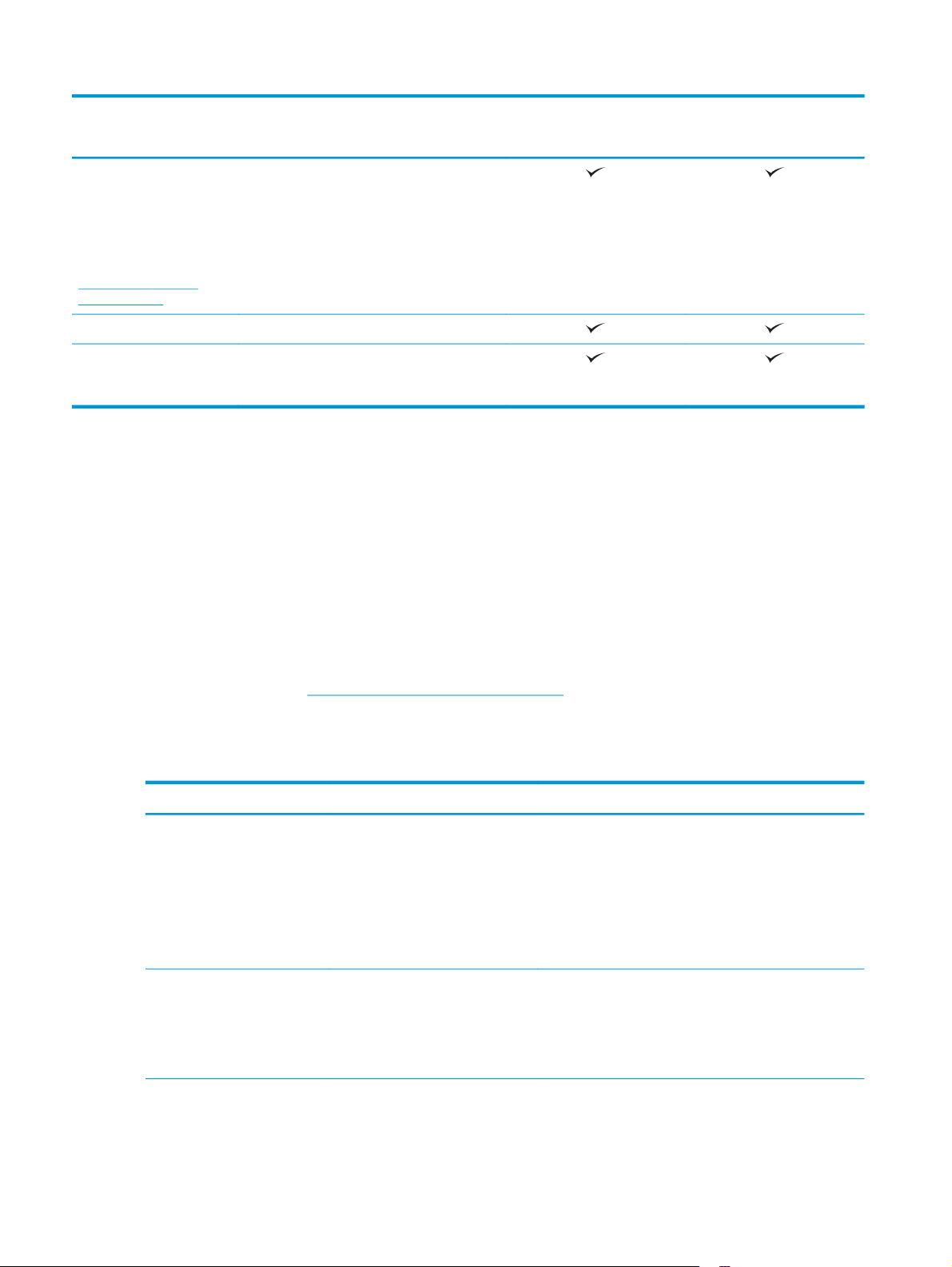
Mallinimi
M277n
M277dw
Tuotenumero
Kopioiminen ja
skannaaminen
HUOMAUTUS: Kopiointi- ja
skannausnopeudet voivat
muuttua. Uusimmat tiedot
ovat osoitteessa
www.hp.com/support/
colorljMFPM277.
50 sivun asiakirjansyöttölaite
Skannaus sähköpostiin-, Skannaus USB-
Kopiointi jopa 19 sivua minuutissa
Skannaus jopa 26 sivua minuutissa
asemaan- tai Skannaus verkkokansioon asetukset
Tuetut käyttöjärjestelmät
Seuraavat tiedot koskevat tuotekohtaisia Windows PCL 6- ja OS X -tulostinohjaimia sekä pakkauksessa
olevaa ohjelmiston asennus-CD-levyä.
Windows: HP:n ohjelmistoasennus-CD asentaa HP PCL.6 -ohjaimen tai HP PCL 6 -ohjaimen Windowskäyttöjärjestelmästä riippuen sekä muita valinnaisia ohjelmia täyttä asennusohjelmaa käytettäessä.
Mac-tietokoneet ja OS X: Laite tukee Mac-tietokoneita ja Apple-mobiililaitteita. OS X -tulostinohjain ja
tulostusapuohjelma ovat ladattavissa osoitteessa hp.com ja ne voivat olla saatavilla myös Appleohjelmistopäivitysten kautta. HP:n OS X -asennusohjelmisto ei sisälly pakkauksen mukana toimitettuun CDlevyyn. Lataa OS X -asennusohjelmisto toimimalla seuraavasti:
B3Q10A
B3Q11A
1. Siirry osoitteeseen
www.hp.com/support/colorljMFPM277.
2. Valitse Tukivaihtoehdot ja sitten latausvalinnoista Ohjaimet, ohjelmistot ja laiteohjelmistot.
3. Valitse käyttöjärjestelmä ja versio ja napsauta sitten Download (Lataa) -painiketta.
Käyttöjärjestelmä Ohjain asennettu Huomautukset
Windows® XP SP3 tai
uudemmat, 32-bittinen
Windows Vista®, 32-bittinen Tuotekohtainen HP PCL 6 -
Tuotekohtainen HP PCL 6 tulostinohjain on asennettu tähän
käyttöjärjestelmään ohjelmiston
perusasennuksen yhteydessä.
Perusasennusohjelma asentaa
ainoastaan ohjaimen ja
skannaussovelluksen.
tulostinohjain on asennettu tähän
käyttöjärjestelmään ohjelmiston
perusasennuksen yhteydessä.
Perusasennusohjelma asentaa
ainoastaan ohjaimen.
Ohjelmiston täyttä asennusohjelmaa ei tueta tässä
käyttöjärjestelmässä.
Käytä 64-bittisissä käyttöjärjestelmissä UPD-ohjaimia.
Microsoft lopetti Windows XP -käyttöjärjestelmän yleisen
tuen huhtikuussa 2009. HP tarjoaa kuitenkin edelleen
parasta mahdollista tukea vanhalle XPkäyttöjärjestelmälle.
Ohjelmiston täyttä asennusohjelmaa ei tueta tässä
käyttöjärjestelmässä.
Käytä 64-bittisissä käyttöjärjestelmissä UPD-ohjaimia.
8 Luku 1 Laitteen yleiskuvaus FIWW

Käyttöjärjestelmä Ohjain asennettu Huomautukset
Windows Server 2003 SP2 tai
uudempi, 32-bittinen
Windows 7 SP1 tai uudempi, 32ja 64-bittinen
Windows 8, 32- ja 64-bittinen Tuotekohtainen HP PCL 6 -
Windows 8.1, 32- ja 64-bittinen Tuotekohtainen HP PCL 6 -
Windows Server 2008 SP2, 32bittinen
Tuotekohtainen HP PCL 6 tulostinohjain on asennettu tähän
käyttöjärjestelmään ohjelmiston
perusasennuksen yhteydessä.
Perusasennusohjelma asentaa
ainoastaan ohjaimen.
Tuotekohtainen HP PCL 6 tulostinohjain on asennettu tähän
käyttöjärjestelmään ohjelmiston
täyden asennuksen yhteydessä.
tulostinohjain on asennettu tähän
käyttöjärjestelmään ohjelmiston
täyden asennuksen yhteydessä.
tulostinohjain on asennettu tähän
käyttöjärjestelmään ohjelmiston
täyden asennuksen yhteydessä.
Tuotekohtainen HP PCL.6 tulostinohjain on asennettu tähän
käyttöjärjestelmään ohjelmiston
perusasennuksen yhteydessä.
Ohjelmiston täyttä asennusohjelmaa ei tueta tässä
käyttöjärjestelmässä.
Käytä 64-bittisissä käyttöjärjestelmissä UPD-ohjaimia.
Microsoft lopetti Windows Server 2003 käyttöjärjestelmän
yleisen tuen heinäkuussa 2010. HP tarjoaa kuitenkin
edelleen parasta mahdollista tukea Server 2003 käyttöjärjestelmälle.
Windows 8 RT -tuki tarjotaan Microsoft IN OS -version 4
kautta (32-bittinen ohjain).
Windows 8.1 RT -tuki tarjotaan Microsoft IN OS -version 4
kautta (32-bittinen ohjain).
Windows Server 2008 SP2, 64bittinen
Windows Server 2008 R2, SP 1,
64-bittinen
Windows Server 2012, 64bittinen
Windows Server 2012 R2, 64bittinen
OS X 10.7 Lion, OS X 10.8
Mountain Lion ja OS X 10.9
Mavericks
Tuotekohtainen HP PCL.6 tulostinohjain on asennettu tähän
käyttöjärjestelmään ohjelmiston
perusasennuksen yhteydessä.
Tuotekohtainen HP PCL 6 tulostinohjain on asennettu tähän
käyttöjärjestelmään ohjelmiston
täyden asennuksen yhteydessä.
Ohjelmiston asennusohjelma ei tue
Windows Server 2012 -versiota,
mutta tuotekohtaisten
tulostinohjainten HP PCL 6 -versio ja
HP PCL 6 -versio 4 tukevat sitä.
Ohjelmiston asennusohjelma ei tue
Windows Server 2012 -versiota,
mutta tuotekohtaisten
tulostinohjainten HP PCL 6 -versio ja
HP PCL 6 -versio 4 tukevat sitä.
OS X -tulostinohjain ja
tulostusapuohjelma ovat
ladattavissa osoitteessa hp.com ja
ne voivat olla saatavilla myös Appleohjelmistopäivitysten kautta. HP:n
OS X -asennusohjelmisto ei sisälly
pakkauksen mukana toimitettuun
CD-levyyn.
Lataa ohjain HP:n verkkosivustosta
colorljMFPM277 ja asenna se Windowsin Ohjattu tulostimen
asennus -toiminnolla.
Lataa ohjain HP:n verkkosivustosta
colorljMFPM277 ja asenna se Windowsin Ohjattu tulostimen
asennus -toiminnolla.
OS X -laitteet: lataa laitteeseen täysi asennusohjelma
tukipalvelusta verkosta.
1. Siirry osoitteeseen
colorljMFPM277.
2. Valitse Tukivaihtoehdot ja sitten latausvalinnoista
Ohjaimet, ohjelmistot ja laiteohjelmistot.
www.hp.com/support/
www.hp.com/support/
www.hp.com/support/
3. Valitse käyttöjärjestelmä ja versio ja napsauta sitten
Download (Lataa) -painiketta.
FIWW Laitteen tekniset tiedot 9
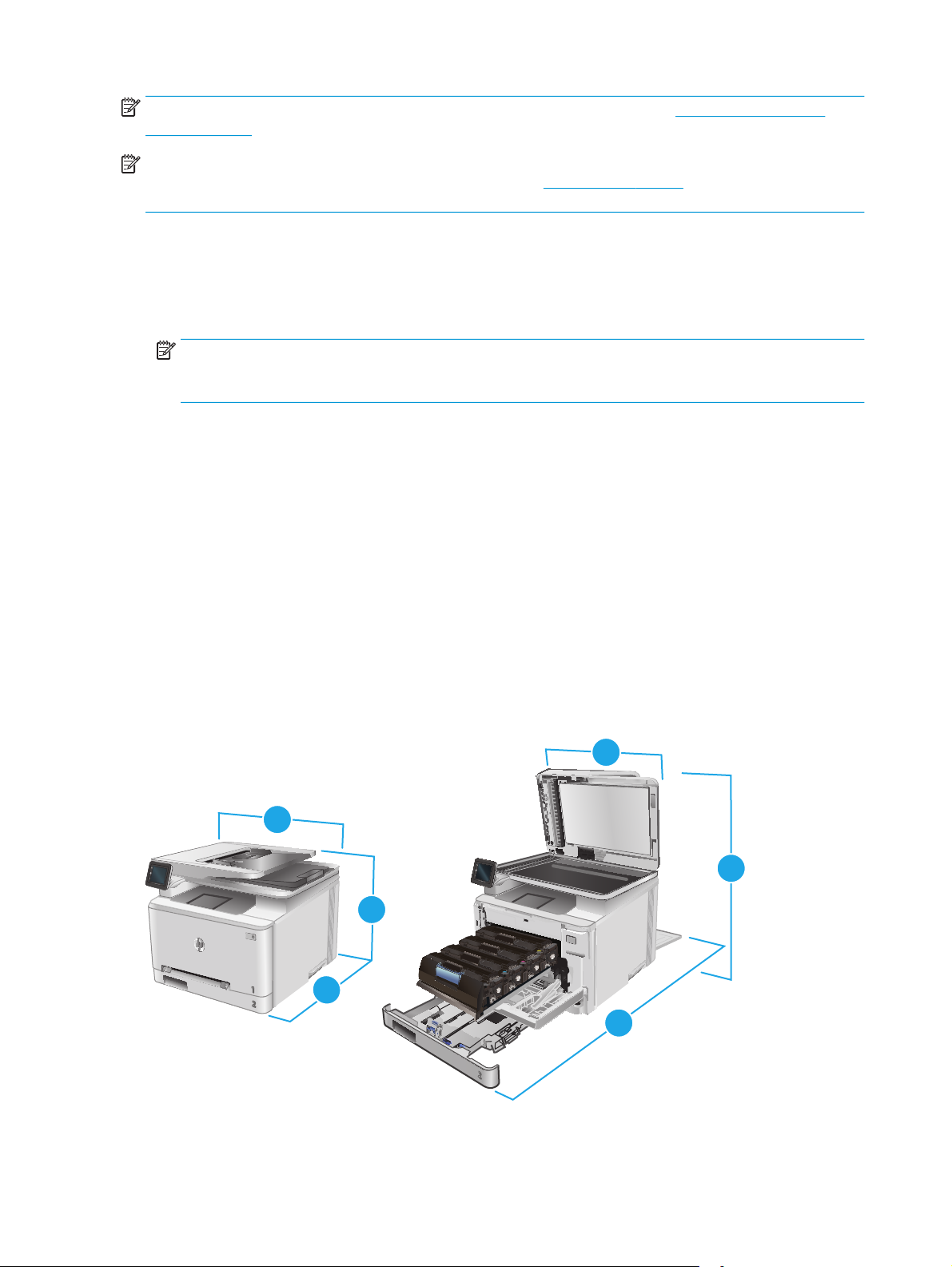
HUOMAUTUS: Päivitetty luettelo tuetuista käyttöjärjestelmistä on osoitteessa www.hp.com/support/
colorljMFPM277 HP:n kaikenkattavassa ohjeessa.
HUOMAUTUS: Saat lisätietoja työasema- ja palvelinkäyttöjärjestelmistä sekä laitteen HP UPD PCL6-,
UPD PCL 5- ja UPD PS -ohjaintuesta siirtymällä osoitteeseen
Tuotetiedot-välilehden.
Mobiilitulostusratkaisut
Tuote tukee seuraavia mobiilitulostusohjelmistoja:
●
HP ePrint ohjelmisto
HUOMAUTUS: HP ePrint -ohjelmisto tukee seuraavia käyttöjärjestelmiä: Windows Vista® (32- ja 64-
bittinen); Windows 7 SP 1 (32- ja 64-bittinen); Windows 8 (32- ja 64-bittinen); Windows 8.1 (32- ja 64bittinen); ja OS X -versiot 10.6 Snow Leopard, 10.7 Lion, 10.8 Mountain Lion ja 10.9 Mavericks.
●
HP ePrint -sähköpostitulostus (edellyttää, että HP-verkkopalvelut ovat käytössä ja että laite on
rekisteröity HP Connected -sivustossa)
●
HP ePrint -sovellus (saatavilla Android-, iOS- ja Blackberry-laitteille)
●
ePrint Enterprise -sovellus (tuettu kaikissa laitteissa, joissa on ePrint Enterprise Server -ohjelmisto)
●
HP All-in-One Remote -sovellus iOS- ja Android-laitteille
www.hp.com/go/upd ja valitsemalla
●
Googlen pilvitulostus
●
AirPrint
●
Android-tulostus
Laitteen mitat
Kuva 1-1 Mallien M277n mitat
3
3
1
1
2
2
10 Luku 1 Laitteen yleiskuvaus FIWW

Laite täysin suljettuna Laite täysin avattuna
1. Korkeus 322,2 mm 578 mm
2. Syvyys 384 mm 849 mm
3. Leveys 392 mm 392 mm
Paino (mustekasettien
kanssa)
17,4 kg
Kuva 1-2 Mallien M277dw mitat
3
2
3
1
1
2
Laite täysin suljettuna Laite täysin avattuna
1. Korkeus 322,2 mm 578 mm
2. Syvyys 417 mm 1002 mm
3. Leveys 392 mm 392 mm
Paino (mustekasettien
kanssa)
18,3 kg
Virrankulutus, sähkötekniset tiedot ja äänipäästöt
Viimeisimmät tiedot ovat osoitteessa www.hp.com/support/colorljMFPM277.
HUOMIO: Virtavaatimukset ovat sen maan/alueen mukaisia, jossa laite myydään. Älä muunna
käyttöjännitteitä. Tämä voi vahingoittaa laitetta ja mitätöidä tuotetakuun.
FIWW Laitteen tekniset tiedot 11

Käyttöympäristöalue
Taulukko 1-1 Käyttöympäristömääritykset
Ympäristö Suositus Sallittu
Lämpötila 17°–27°C 15 - 30 °C
Suhteellinen kosteus Suhteellinen ilmankosteus 30 - 70 % Suhteellinen ilmankosteus 10 - 80 %
Korkeus Ei käytössä 0 - 3 048 m
12 Luku 1 Laitteen yleiskuvaus FIWW
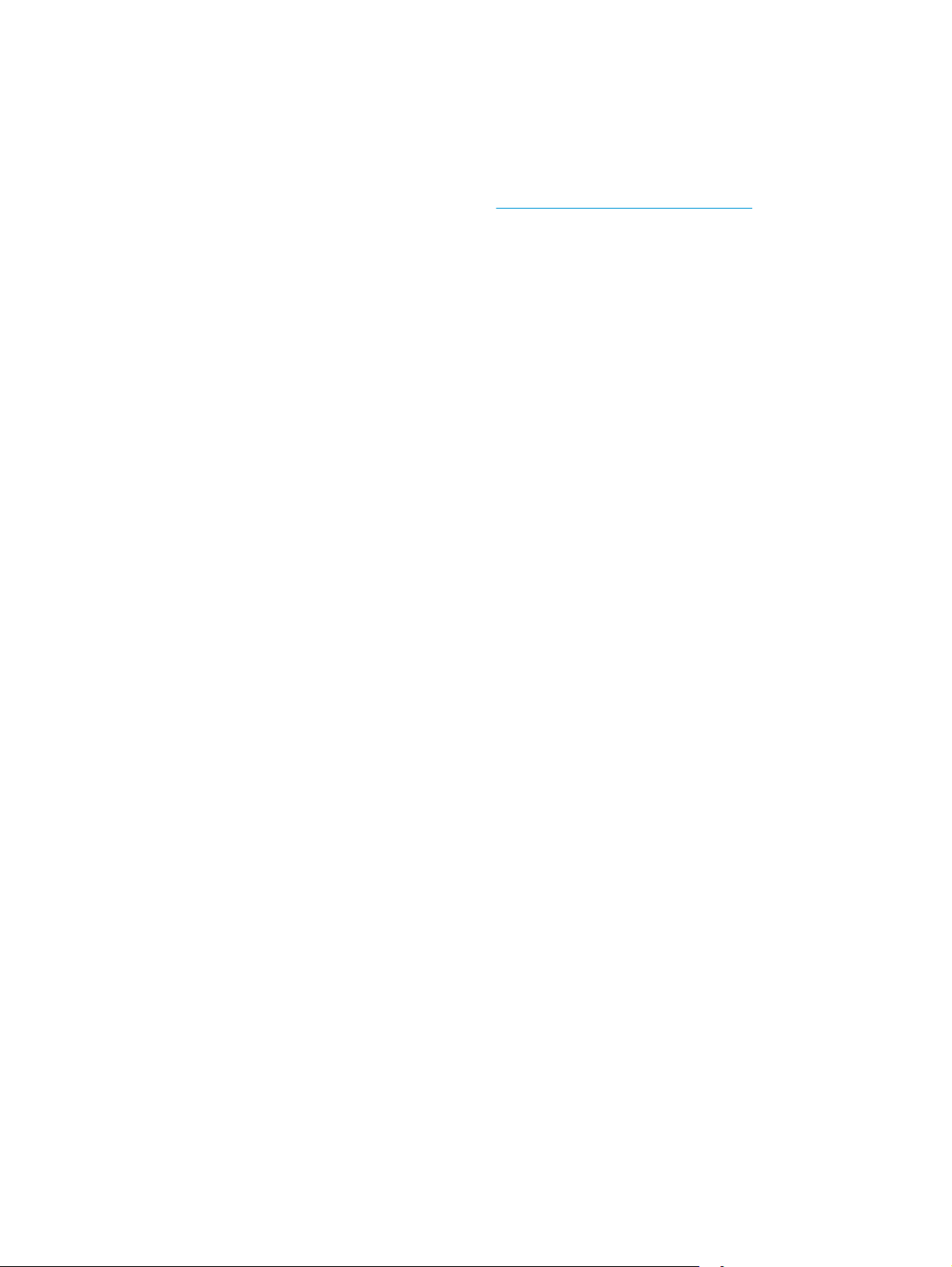
Laitteiston ja ohjelmiston asennus
Perusasennusohjeita on laitteen mukana toimitetussa laitteiston asennusoppaassa. Lisätietoja on HP:n
tuessa Internetissä.
Siirry HP:n kaikenkattavaan ohjeeseen osoitteessa
tuki:
●
Asennus ja määritys
●
Opi ja käytä
●
Ongelmien ratkaiseminen
●
Ohjelmistopäivitysten lataaminen
●
Asiakastukifoorumit
●
Tietoja takuusta ja säännöksistä
www.hp.com/support/colorljMFPM277. Etsi seuraava
FIWW Laitteiston ja ohjelmiston asennus 13

14 Luku 1 Laitteen yleiskuvaus FIWW
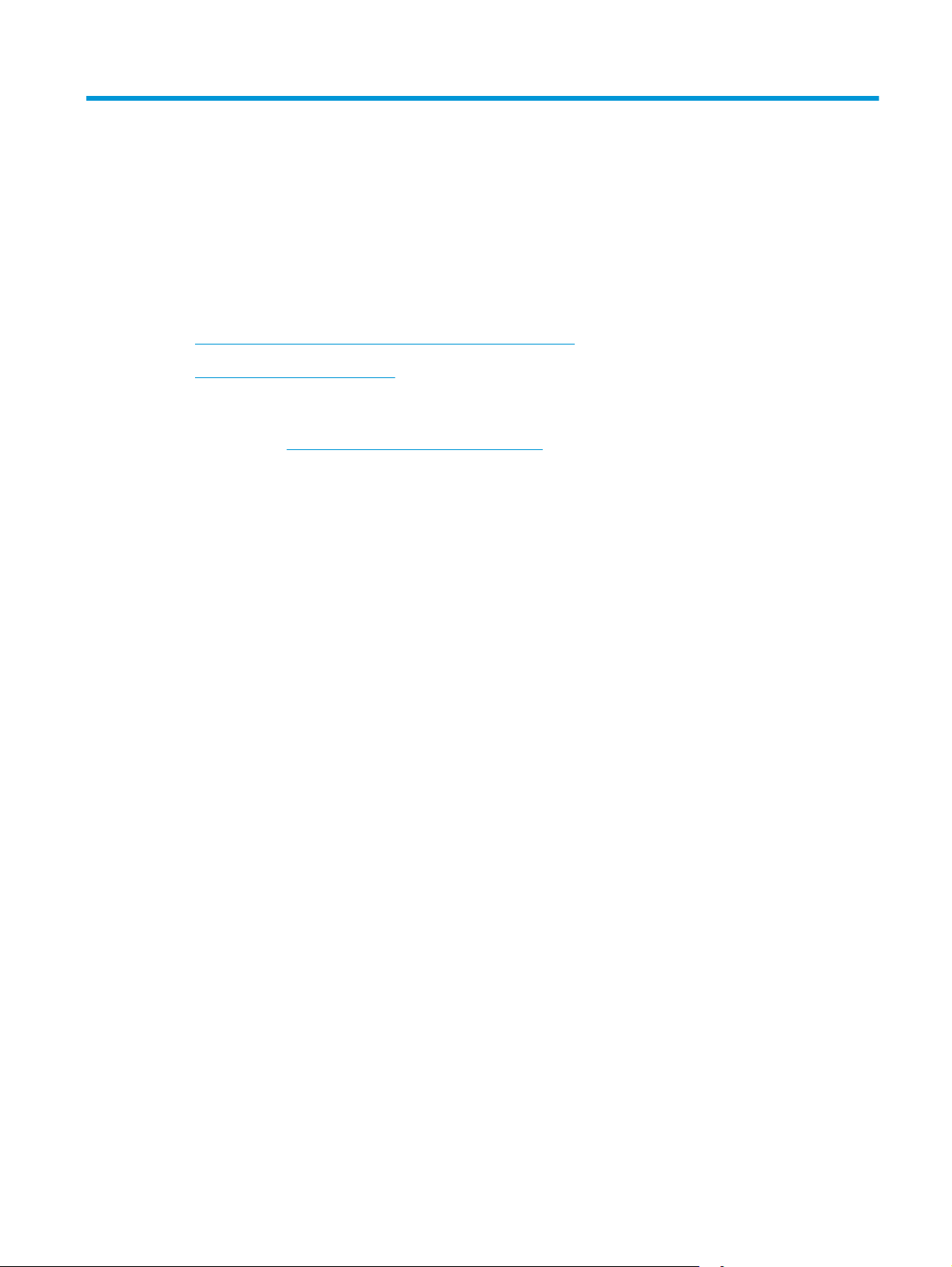
2 Paperilokerot
●
Paperin lisääminen yhden arkin syöttöpaikkaan (lokero 1)
●
Paperin lisääminen lokeroon 2
Lisätietoja:
Siirry osoitteeseen
HP-tuotteen kaikenkattavassa ohjeessa on seuraavat tiedot:
●
Asennus ja määritys
●
Opi ja käytä
●
Ongelmien ratkaiseminen
●
Ohjelmistopäivitysten lataaminen
●
Asiakastukifoorumit
●
Tietoja takuusta ja säännöksistä
www.hp.com/support/colorljMFPM277.
FIWW 15
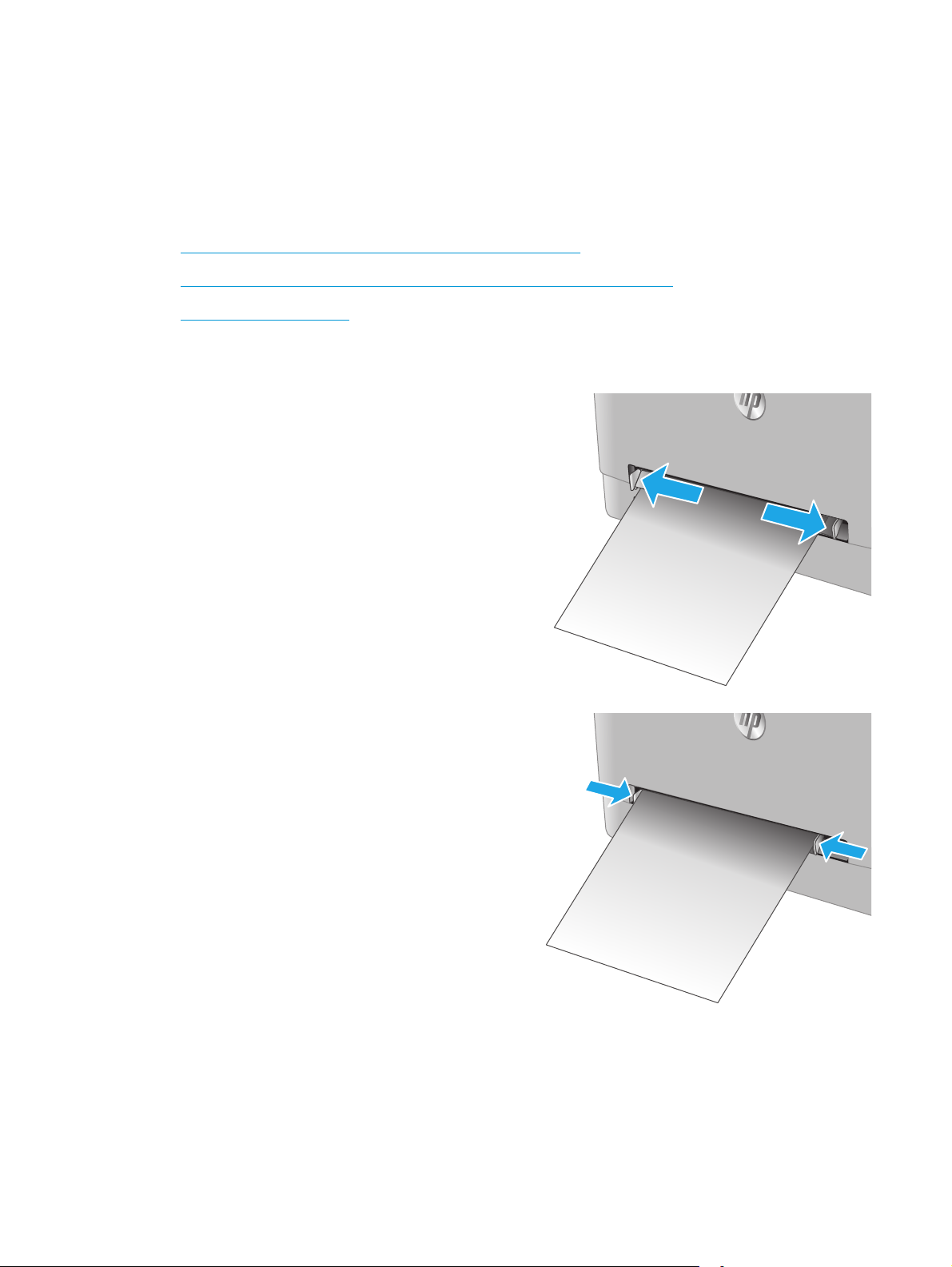
Paperin lisääminen yhden arkin syöttöpaikkaan (lokero 1)
Johdanto
Käytä yhden arkin ensisijaista syöttöpaikkaa yksisivuisten asiakirjojen tai kirjekuorien tulostamiseen tai
asiakirjojen tulostamiseen eri paperityypeille.
●
Paperin lisääminen yhden arkin ensisijaiseen syöttöpaikkaan
●
Kirjekuoren lisääminen yhden arkin ensisijaiseen syöttöpaikkaan (lokero 1)
●
Lokeron 1 paperin suunta
Paperin lisääminen yhden arkin ensisijaiseen syöttöpaikkaan
1. Siirrä yhden arkin ensisijaisen syöttöpaikan paperin
leveysohjaimia ulospäin.
2. Aseta arkki siten, että sen yläreuna on luukun etuosassa.
Säädä sitten leveysohjaimia siten, että ne koskettavat
kevyesti arkkia mutta eivät taivuta sitä.
16 Luku 2 Paperilokerot FIWW

3. Aseta yksi arkki syöttöpaikkaan ja pidä sitä paikoillaan. Laite
vetää arkin osittain paperiradalle. Lisätietoja paperin suunnan
määrittämisestä on kohdassa
sivulla 18.
HUOMAUTUS: Paperin koosta riippuen sinun on ehkä
pidettävä arkista kiinni molemmin käsin, ennen kuin laite
vetää arkin paperiradalle.
Lokeron 1 paperin suunta
4. Aloita tulostaminen käyttämällä tietokoneeseen asennettua
ohjelmistosovellusta. Varmista, että ohjaimeen on määritetty
oikea koko ja paperityyppi paperille, jolle tulostetaan yhden
arkin ensisijaisesta syöttöpaikasta.
Kirjekuoren lisääminen yhden arkin ensisijaiseen syöttöpaikkaan (lokero 1)
1. Siirrä yhden arkin ensisijaisen syöttöpaikan paperin
leveysohjaimia ulospäin.
FIWW Paperin lisääminen yhden arkin syöttöpaikkaan (lokero 1) 17
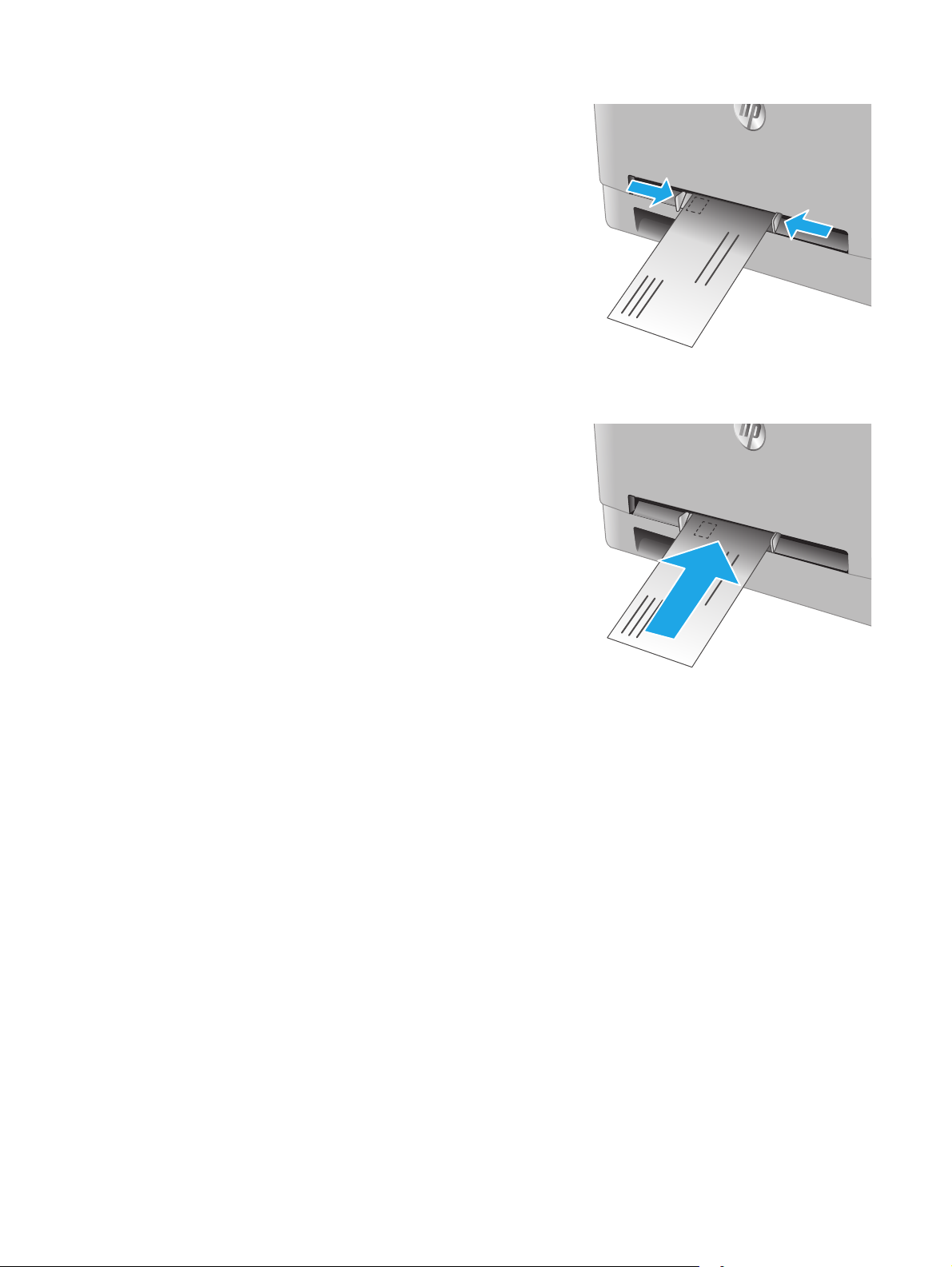
2. Aseta kirjekuori tulostettava puoli ylöspäin siten, että sen
oikea reuna on luukun etuosassa. Säädä sitten leveysohjaimia
siten, että ne koskettavat kevyesti kirjekuorta mutta eivät
taivuta sitä.
3. Työnnä kirjekuori syöttöpaikkaan ja pidä sitä paikoillaan.
Laite vetää kirjekuoren osittain paperiradalle.
HUOMAUTUS: Kirjekuoren koosta riippuen sinun on ehkä
pidettävä siitä kiinni molemmin käsin, ennen kuin laite vetää
kirjekuoren paperiradalle.
4. Aloita tulostaminen käyttämällä tietokoneeseen asennettua
ohjelmistosovellusta. Varmista, että ohjaimeen on määritetty
oikea koko ja paperityyppi kirjekuorelle, jolle tulostetaan
yhden arkin ensisijaisesta syöttöpaikasta.
Lokeron 1 paperin suunta
Kun käytät paperia, joka on lisättävä tietynsuuntaisesti, lisää se seuraavan taulukon mukaisesti.
18 Luku 2 Paperilokerot FIWW
